എഡിബി എന്നാൽ ആൻഡ്രോയിഡ് ഡീബഗ് ബ്രിഡ്ജ്, അതായത് ആൻഡ്രോയിഡിനുള്ള ഡീബഗ് ബ്രിഡ്ജ്. ഓപ്പറേറ്റിംഗ് റൂമിനായി പ്രോഗ്രാം രൂപകൽപ്പന ചെയ്തിരിക്കുന്നു ആൻഡ്രോയിഡ് സിസ്റ്റങ്ങൾഒരു കമ്പ്യൂട്ടറുമായി സംയോജിച്ച് പ്രവർത്തിക്കുന്നു. ഫയലുകൾ മാറ്റാനും ഉപയോഗിക്കാനും ഇത് നിങ്ങളെ അനുവദിക്കുന്നു റൂട്ട് അവകാശങ്ങൾആമി, സിസ്റ്റം പുനഃസ്ഥാപിക്കുക.
എഡിബി റൺ, അതാകട്ടെ, ഒരു ആപ്ലിക്കേഷനാണ് ഉപയോക്താവിനെ അനുവദിക്കുന്നു Android-ൽ പ്രവർത്തിക്കുന്ന ഒരു ഉപകരണം ഫ്ലാഷ് ചെയ്യുക. ഇതിൽ എഡിബിയും ഫാസ്റ്റ്ബൂട്ടും ഉൾപ്പെടുന്നു. ഈ ആപ്ലിക്കേഷനുകൾ അവരുടെ ഗാഡ്ജെറ്റ് മിന്നുന്നത് നേരിട്ട എല്ലാവർക്കും പരിചിതമാണ്.
എഡിബി, എഡിബി റൺ, ഫാസ്റ്റ്ബൂട്ട്
ഒരു പിസി ഉപയോഗിച്ച് ആൻഡ്രോയിഡ് മാനേജ് ചെയ്യാൻ ആൻഡ്രോയിഡ് ഡീബഗ് ബ്രിഡ്ജ് നിങ്ങളെ അനുവദിക്കുന്നു. ഡീബഗ്ഗിംഗ് മോഡിൽ USB കേബിൾ വഴി ഒരു മൊബൈൽ ഉപകരണത്തിലേക്ക് കണക്റ്റ് ചെയ്തിരിക്കുന്ന ഒരു ലാപ്ടോപ്പിലോ കമ്പ്യൂട്ടറിലോ ഈ അപ്ലിക്കേഷൻ നേരിട്ട് ഇൻസ്റ്റാൾ ചെയ്തിരിക്കുന്നു. പിന്നെ വിക്ഷേപണത്തിനു ശേഷംഗാഡ്ജെറ്റ് ഉപയോഗിച്ച് ഏതെങ്കിലും പ്രവർത്തനങ്ങൾ ആരംഭിക്കാൻ നിങ്ങളെ അനുവദിക്കുന്ന പ്രത്യേക കമാൻഡുകൾ എക്സിക്യൂട്ട് ചെയ്യുന്നത് സാധ്യമാണ്.
യൂട്ടിലിറ്റി അനുവദിക്കുന്നു അത്തരം പ്രവർത്തനങ്ങൾ നടത്തുക, എങ്ങനെ:
മിക്കപ്പോഴും, ഫാസ്റ്റ്ബൂട്ട് യൂട്ടിലിറ്റിയോടൊപ്പം ആപ്ലിക്കേഷൻ ഇൻസ്റ്റാൾ ചെയ്യപ്പെടുന്നു. ഫാക്ടറി ക്രമീകരണങ്ങളിലേക്ക് എല്ലാ ക്രമീകരണങ്ങളും പുനഃസജ്ജമാക്കാൻ ഈ മോഡ് നിങ്ങളെ അനുവദിക്കുന്നു, അതിനാലാണ് ഇതിനെ ചിലപ്പോൾ റിക്കവറി എന്ന് വിളിക്കുന്നത് - ഒരു വീണ്ടെടുക്കൽ പ്രവർത്തനം. കൂടാതെ, നിങ്ങൾക്ക് Fastboot ഉപയോഗിച്ച് ഫേംവെയർ ഇൻസ്റ്റാൾ ചെയ്യാൻ കഴിയും, എന്നാൽ ഈ സാഹചര്യത്തിൽ ഒരു പിസി വഴി മാത്രമേ പ്രവർത്തിക്കൂ.
ഈ രണ്ട് പ്രോഗ്രാമുകളും മികച്ചതാണ് ഒരുമിച്ച് ഇൻസ്റ്റാൾ ചെയ്യുക, ഇത് ആക്സസ് ചെയ്യാൻ നിങ്ങളെ അനുവദിക്കുന്നു കൂടുതൽഅവസരങ്ങൾ.
അതാകട്ടെ, ADB റൺ ജോലി ലളിതമാക്കുന്നുഉപയോക്താക്കൾ മിക്കപ്പോഴും ഉപയോഗിക്കുന്ന പൊതുവായ കമാൻഡുകളും പ്രവർത്തനങ്ങളും ഓട്ടോമേറ്റ് ചെയ്യുന്നു. ഇതിന് ഒരു കൺസോൾ ഉണ്ടെങ്കിലും, ഇതിന് ദൃശ്യവൽക്കരിക്കപ്പെട്ട രൂപമുണ്ട് കൂടാതെ 14 പോയിൻ്റുകൾ അടങ്ങിയിരിക്കുന്നു.
ഈ പ്രോഗ്രാം വളരെ ലളിതമാണ്, കമാൻഡ് ലൈൻ മനസിലാക്കാൻ ബുദ്ധിമുട്ടുള്ളവർക്ക്, അത് എങ്ങനെ പ്രവർത്തിക്കണമെന്ന് അറിയാത്തവർക്ക് ഇത് അനുയോജ്യമാണ്. നിങ്ങൾക്ക് തിരഞ്ഞെടുക്കാൻ കഴിയുന്ന ഒരു മെനുവും ഇനങ്ങളും ഇത് ഇതിനകം നൽകുന്നു. അവൾ വ്യത്യസ്തയാണ് ലളിതമായ ഇൻ്റർഫേസ് , വലിയ പ്രവർത്തനം, ആവശ്യമില്ലാതെ അധിക ഇൻസ്റ്റാളേഷനുകൾപ്രോഗ്രാമുകൾ.
നിങ്ങളുടെ മൊബൈൽ ഉപകരണം പ്രവർത്തിപ്പിക്കുന്നതിനും അപ്ഡേറ്റ് ചെയ്യുന്നതിനും എല്ലാ യൂട്ടിലിറ്റികളും ഡൗൺലോഡ് ചെയ്യാനും ഇൻസ്റ്റാൾ ചെയ്യാനും കഴിയും.
എഡിബി റൺ എങ്ങനെ ഉപയോഗിക്കാം
യൂട്ടിലിറ്റി എങ്ങനെ ഉപയോഗിക്കണമെന്ന് മനസിലാക്കാൻ, നിങ്ങൾ ഇൻസ്റ്റാളേഷനും അടിസ്ഥാന കമാൻഡുകളും പരിചയപ്പെടേണ്ടതുണ്ട്. ഗാഡ്ജെറ്റിലേക്കുള്ള കണക്ഷൻ ഒരു കമ്പ്യൂട്ടർ ഉപയോഗിച്ചാണ് നടത്തുന്നത് USB കേബിൾഅല്ലെങ്കിൽ വയർലെസ് നെറ്റ്വർക്ക് വഴി.
adb ഉപകരണങ്ങൾ നൽകിയാൽ കണക്ഷൻ നടന്നതായി മനസ്സിലാക്കാം. അപ്പോൾ സന്ദേശം ദൃശ്യമാകും: " ഘടിപ്പിച്ചിരിക്കുന്ന ഉപകരണങ്ങളുടെ ലിസ്റ്റ്", കണക്ഷൻ സംഭവിച്ചതായി സൂചിപ്പിക്കുന്നു. വൈഫൈ വഴിയുള്ള കണക്ഷൻ adb വയർലെസ് ഉപയോഗിച്ചാണ് സംഭവിക്കുന്നത്. മൊബൈൽ ഉപകരണം റൂട്ട് ചെയ്തിരിക്കണം.
പ്രവർത്തിക്കാൻ, നിങ്ങളുടെ ഗാഡ്ജെറ്റിൽ USB ഡീബഗ്ഗിംഗ് പ്രവർത്തനക്ഷമമാക്കേണ്ടതുണ്ട്. സാധാരണയായി ഈ ഇനം ക്രമീകരണങ്ങളിൽ സ്ഥിതിചെയ്യുന്നു. അത് അവിടെ ഇല്ലെങ്കിൽ, നിങ്ങൾക്ക് അത് ഡവലപ്പർ ഓപ്ഷനുകളിൽ നോക്കാം. ഈ മെനു അത് പ്രവർത്തനക്ഷമമാക്കാൻ, നിങ്ങൾ ആൻഡ്രോയിഡ് ക്രമീകരണങ്ങളിൽ ബിൽഡ് നമ്പർ ഉപയോഗിച്ച് ലൈൻ കണ്ടെത്തുകയും അതിൽ നിരവധി തവണ ക്ലിക്ക് ചെയ്യുകയും വേണം (5 മുതൽ 10 തവണ വരെ). ഏകദേശം പകുതി ക്ലിക്കുകൾക്ക് ശേഷം, നിങ്ങൾ എല്ലാം ശരിയായി ചെയ്യുന്നതായി ഒരു അറിയിപ്പ് ദൃശ്യമാകും, തുടർന്ന് നിങ്ങൾക്ക് നൽകും ഡെവലപ്പർ അവകാശങ്ങൾ. തുടർന്ന് നിങ്ങൾക്ക് ക്രമീകരണങ്ങളിലേക്ക് മടങ്ങാം, അവിടെ "ഡെവലപ്പർ ഓപ്ഷനുകൾ" ഇനം ദൃശ്യമാകും. ഇവിടെയാണ് ഡീബഗ്ഗിംഗ് പ്രവർത്തനക്ഷമമാക്കിയിരിക്കുന്നത്.
യൂട്ടിലിറ്റിക്ക് നിരവധി ഉണ്ട് നല്ല ഗുണങ്ങൾ:
- ഇൻസ്റ്റാൾ ചെയ്യാൻ എളുപ്പമാണ്.
- ലളിതമായ നിയന്ത്രണങ്ങൾ.
- അപ്ഡേറ്റുകൾക്കായി എളുപ്പത്തിലുള്ള പരിശോധന.
ഇൻസ്റ്റലേഷൻ
ADB ഇൻസ്റ്റാൾ ചെയ്യുന്നതിനുമുമ്പ്, നിങ്ങൾ അത് ഡൗൺലോഡ് ചെയ്യേണ്ടതുണ്ട്, ഇത് സൗജന്യമായി ചെയ്യാവുന്നതാണ്. 4pda എന്ന വെബ്സൈറ്റിൽ എഡിബി ഡൗൺലോഡ് ചെയ്യാം. ഔദ്യോഗിക ഉറവിടംയൂട്ടിലിറ്റി വെവ്വേറെ ഡൌൺലോഡ് ചെയ്യാൻ നിങ്ങളെ അനുവദിക്കുന്നില്ല, എന്നാൽ മുഴുവൻ Android SDK പാക്കേജിലും മാത്രം. സ്റ്റാൻഡേർഡ് ഇൻസ്റ്റാളേഷൻ വിസാർഡ് ഉപയോഗിച്ചാണ് പ്രോഗ്രാം ഇൻസ്റ്റാൾ ചെയ്തിരിക്കുന്നത്. 
മുഴുവൻ പ്രക്രിയയും ലളിതവും അവബോധജന്യവുമാണ്. ഇൻസ്റ്റാളർ തന്നെ സൂചനകൾ നൽകുന്നു, എല്ലാ പ്രവർത്തനങ്ങളും നയിക്കുന്നു.
ഇതിനുശേഷം, നിങ്ങളുടെ മൊബൈൽ ഉപകരണത്തിനായി നിങ്ങൾ ഡ്രൈവറുകൾ ഇൻസ്റ്റാൾ ചെയ്യേണ്ടതുണ്ട്, അല്ലാത്തപക്ഷം ആപ്ലിക്കേഷൻ ഉപകരണം കാണില്ല. അതിനായി യൂട്ടിലിറ്റി ഉപയോഗിക്കുക എന്നതാണ് ഏറ്റവും എളുപ്പമുള്ള മാർഗം ഓട്ടോമാറ്റിക് ഇൻസ്റ്റലേഷൻ adbdrivers. എന്നാൽ നിങ്ങൾക്ക് നിർമ്മാതാവിൻ്റെ ഔദ്യോഗിക വെബ്സൈറ്റിൽ നിന്ന് വിൻഡോസ് 7, 8 അല്ലെങ്കിൽ 10 നുള്ള ഡ്രൈവറുകൾ ഡൗൺലോഡ് ചെയ്യാനും കഴിയും.
ഇൻസ്റ്റാളറോ ഡ്രൈവറോ ഇല്ലെങ്കിൽ, നിങ്ങൾക്ക് കഴിയും സ്വമേധയാ ഇൻസ്റ്റാൾ ചെയ്യുക, ഇതിനായി:

ADB റൺ ഇൻ്റർഫേസിൻ്റെയും കമാൻഡിൻ്റെയും അവലോകനം
പ്രോഗ്രാം വാഗ്ദാനം ചെയ്യുന്ന എല്ലാ മെനു ഇനങ്ങളും അവ എങ്ങനെ പ്രവർത്തിക്കുന്നുവെന്നും നോക്കാം:
- ഉപകരണം ഘടിപ്പിച്ചിട്ടുണ്ടോ? - ഉത്തരവാദിത്തമുണ്ട് പിസിയും സ്മാർട്ട്ഫോണും തമ്മിലുള്ള ബന്ധം, എന്നാൽ നിങ്ങൾ USB ഡീബഗ്ഗിംഗ് പ്രവർത്തനക്ഷമമാക്കണം.

- നീക്കുക - ഒരു ലാപ്ടോപ്പിൽ നിന്ന് ഒരു സ്മാർട്ട്ഫോണിലേക്ക് ഫയലുകൾ നീക്കുന്നതിനുള്ള ഉത്തരവാദിത്തം. ഓട്ടോമാറ്റിക്, മാനുവൽ മൂവ്മെൻ്റ് ഇവിടെ ലഭ്യമാണ്.

- ഇൻസ്റ്റാൾ ചെയ്യുക ആൻഡ്രോയിഡ് ആപ്പ്ഉപകരണത്തിലേക്ക് - ഒരു മെമ്മറി കാർഡിലേക്ക് സേവ് ചെയ്യുന്നതിനും നീക്കുന്നതിനുമുള്ള ഓപ്ഷനുകൾക്കൊപ്പം ആപ്ലിക്കേഷനുകൾ ഇൻസ്റ്റാൾ ചെയ്യാൻ നിങ്ങളെ അനുവദിക്കുന്നു.

- റീബൂട്ട് ഉപകരണം - വിവിധ റീബൂട്ട് മോഡുകൾആൻഡ്രോയിഡ്:

- ഫാസ്റ്റ്ബൂട്ട് - ഫേംവെയർ, സിസ്റ്റം ഫ്ലാഷിംഗ്. എല്ലാ ക്രമീകരണങ്ങളും സ്വയമേവ സജ്ജീകരിച്ചിരിക്കുന്നു.

- ജെസ്റ്റർ കീ അൺലോക്ക് ചെയ്യുക - അൺലോക്കർഗ്രാഫിക് കീ, പിൻ കോഡുകളും ഫെയ്സ് കോഡുകളും കൈകാര്യം ചെയ്യുന്നു.

- മാനുവൽ - കമാൻഡുകൾ സ്വമേധയാ നൽകാൻ നിങ്ങളെ അനുവദിക്കുന്നു.

- അപ്ഡേറ്റ് പരിശോധിക്കുക - പരിശോധിക്കുക പുതിയ പതിപ്പ്പ്രോഗ്രാമുകൾ.
- Intsall Bootanimation - ഇൻസ്റ്റാളും ഒപ്പം ആനിമേഷൻ മാറ്റുന്നുഉപകരണം ഓണാക്കുമ്പോൾ.

- മെമ്മറിയും വിഭജനവും - പരിചയപ്പെടുത്തുന്നു ബ്ലോക്കുകളും വിഭാഗങ്ങളുംആൻഡ്രോയിഡ്.

- സ്ക്രിപ്റ്റ് പ്രവർത്തിപ്പിക്കുക - പ്രവർത്തിക്കുന്നു സ്ക്രിപ്റ്റുകൾ.
- ബാക്കപ്പ് - സൃഷ്ടി ബാക്കപ്പ് കോപ്പി.
- ഒഡെക്സ് - വിവിധ പാരാമീറ്ററുകൾ കണക്കിലെടുത്ത് ഫേംവെയറിൻ്റെ ഒഡെക്സ്-ഇംഗ്.

- സ്ക്രീൻഷോട്ട്/റെക്കോർഡ് സ്ക്രീൻഷോട്ടുകൾ, വീഡിയോ റെക്കോർഡിംഗ് ശേഷി.

- പുറത്തുകടക്കുക - അതനുസരിച്ച് പുറത്ത്പ്രോഗ്രാമിൽ നിന്ന്.
എഡിബി റൺ ഉപയോഗിച്ച് നിങ്ങളുടെ ഫോൺ ഫ്ലാഷ് ചെയ്യുന്നു
ഗാഡ്ജെറ്റിൻ്റെ ഫേംവെയർ മാറ്റാൻ പ്രോഗ്രാം നിങ്ങളെ അനുവദിക്കുന്നു. ഇത് ചെയ്യുന്നതിന്, ഇത് ഇൻസ്റ്റാൾ ചെയ്യുക, നിങ്ങളുടെ പിസിയിലേക്ക് കണക്റ്റുചെയ്ത് ഫാസ്റ്റ്ബൂട്ട് യൂട്ടിലിറ്റി ഉപയോഗിക്കുക. ഫ്ലാഷ് ചെയ്യേണ്ട ഫയലുകൾ യൂട്ടിലിറ്റിയുടെ അതേ ഫോൾഡറിൽ ആയിരിക്കണം.
ആദ്യം നിങ്ങൾക്ക് വേണ്ടത് ഉപകരണം വിവർത്തനം ചെയ്യുകമെനു ഉപയോഗിച്ച് ബൂട്ട്ലോഡർ മോഡിലേക്ക്. 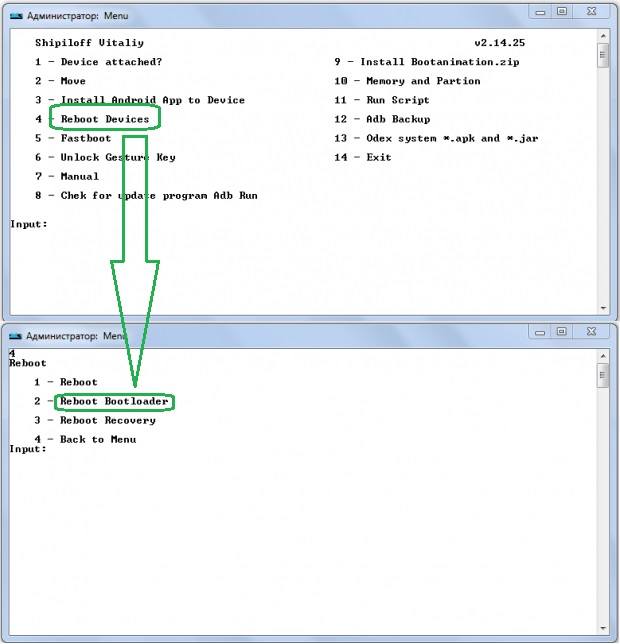
അപ്പോൾ നിങ്ങൾ മുൻകൂട്ടി ഡൗൺലോഡ് ചെയ്ത ഫേംവെയർ ഫയലുകൾ അൺസിപ്പ് ചെയ്യണം. ഇതിനുശേഷം, ഇനം തിരഞ്ഞെടുക്കുക SCRIPT പ്രവർത്തിപ്പിക്കുകതുറക്കുന്ന വിൻഡോയിൽ ഫേംവെയർ ഫയലുകൾ സ്ഥാപിക്കുകയും അത് അടയ്ക്കുകയും ചെയ്യുക. എൻ്റർ ക്ലിക്ക് ചെയ്യുക. ഫേംവെയർ ആരംഭിച്ചു. പ്രക്രിയ പുരോഗമിക്കുമ്പോൾ, നിങ്ങളുടെ ഫോണിൽ നിന്നോ കമ്പ്യൂട്ടറിൽ നിന്നോ കേബിൾ നീക്കംചെയ്യാൻ കഴിയില്ല.
എല്ലാ പാർട്ടീഷനുകളും ഘട്ടം ഘട്ടമായി റീഫ്ലാഷ് ചെയ്യുന്നത് പ്രോഗ്രാം സാധ്യമാക്കുന്നു ചിലത് മാത്രം:
- സിസ്റ്റം;
- കാഷെ;
- ഡാറ്റ;
- വീണ്ടെടുക്കൽ.
എഡിബി ഉപയോഗിക്കുന്നു
യൂട്ടിലിറ്റി ഉപയോഗിക്കുന്നത് നിങ്ങളെ അനുവദിക്കുന്നു:
- റീബൂട്ട് ചെയ്യുകവിവിധ മോഡുകൾ ഉപയോഗിക്കുന്ന ഗാഡ്ജെറ്റ്;
- കൊണ്ടുപോകുകഫയലുകൾ, ഫോണിൽ നിന്ന് പിസിയിലേക്ക് അല്ലെങ്കിൽ തിരിച്ചും ഫോൾഡറുകൾ;
- ആപ്ലിക്കേഷനുകൾക്കൊപ്പം പ്രവർത്തിക്കുകഅവ ഇൻസ്റ്റാൾ ചെയ്യുകയോ നീക്കം ചെയ്യുകയോ ചെയ്തുകൊണ്ട്;
- ജോലിഫേംവെയർ ഉപയോഗിച്ച്;
- വിവിധ പ്രകടനം സ്ക്രിപ്റ്റുകൾ;
- പൂട്ട് നീക്കം ചെയ്യുകഗ്രാഫിക് കീ.
യൂട്ടിലിറ്റി സാധാരണയായി ഇൻസ്റ്റാൾ ചെയ്യുകയും ഫാസ്റ്റ്ബൂട്ട് ആപ്ലിക്കേഷനോടൊപ്പം ഉപയോഗിക്കുകയും ചെയ്യുന്നു. 
ഇൻസ്റ്റലേഷൻ
ഔദ്യോഗിക വെബ്സൈറ്റ് സന്ദർശിച്ച് നിങ്ങൾക്ക് ആപ്ലിക്കേഷൻ ഇൻസ്റ്റാൾ ചെയ്യാം. അത്യാവശ്യം ആർക്കൈവ് ഡൗൺലോഡ് ചെയ്യുക Windows-നുള്ള SDK ടൂളുകൾ, ഉപയോഗ നിബന്ധനകൾ മുമ്പ് അംഗീകരിച്ചിരുന്നു.
ഇതിനുശേഷം അത് ആവശ്യമാണ് ആർക്കൈവ് അൺപാക്ക് ചെയ്യുക, ടൂൾസ് ഡയറക്ടറിയിലേക്ക് പോകുക, അവിടെ തിരഞ്ഞെടുക്കുക ബിൻ ഫോൾഡർകൂടാതെ sdkmanager-ലേക്ക് പ്രവേശിക്കുക. പ്രോഗ്രാം ഇൻസ്റ്റാൾ ചെയ്യാൻ ഇത് നിങ്ങളെ അനുവദിക്കുന്നു. 
അടുത്തത് ടീം വർക്കാണ് വിൻഡോസ് ലൈൻ. നമുക്ക് അത് അഡ്മിനിസ്ട്രേറ്ററായി പ്രവർത്തിപ്പിക്കാം. അതിനുശേഷം, sdkmanager ഫോൾഡർ തുറക്കുക, അതിലേക്കുള്ള വഴി നിർദേശിക്കുന്നുസി:\sdk-tools-windows-3859397\tools\bin. 
ഇൻസ്റ്റാളേഷൻ സമയത്ത്, വായിക്കുക ലൈസൻസ് കരാർ, Y കീ അമർത്തുക. 
മുഴുവൻ പ്രക്രിയയും ശരിയായി നടന്നാൽ, adb.exe, fastboot.exe എന്നീ ഫയലുകളുള്ള പ്ലാറ്റ്ഫോം-ടൂൾസ് ഡയറക്ടറി റൂട്ട് ഫോൾഡറിൽ ദൃശ്യമാകും. 
എഡിബി എങ്ങനെയാണ് പ്രവർത്തിക്കുന്നത്?
പ്രോഗ്രാം ഇൻസ്റ്റാൾ ചെയ്തുകഴിഞ്ഞാൽ, നിങ്ങൾക്ക് അത് ഉപയോഗിച്ച് പ്രവർത്തിക്കാൻ കഴിയും. എല്ലാം കൃത്യമായും സാധാരണമായും പ്രവർത്തിക്കുന്നുണ്ടെന്ന് ഉറപ്പാക്കാൻ, നിങ്ങൾ adb, fastboot ഫയലുകൾ ഉള്ള ഫോൾഡർ തുറന്ന് adb.help പ്രോഗ്രാം പ്രവർത്തിപ്പിക്കുന്നതിന് കമാൻഡ് ലൈൻ ഉപയോഗിക്കണം. നിങ്ങൾക്ക് ലഭിക്കുന്നത് ചുവടെയുള്ള സ്ക്രീൻഷോട്ട് പോലെയായിരിക്കണം: 
ഇപ്പോൾ നിങ്ങൾ ഉപകരണം പിസിയിലേക്ക് കണക്റ്റുചെയ്ത് അപ്ലിക്കേഷന് അത് കാണാനാകുമോ എന്ന് പരിശോധിക്കേണ്ടതുണ്ട്. ഒരു യുഎസ്ബി കേബിൾ ഉപയോഗിച്ചാണ് കണക്ഷൻ നിർമ്മിച്ചിരിക്കുന്നത്. വേണം മോഡ് തിരഞ്ഞെടുക്കുക MTP - ഫയൽ മാനേജർ, തുടർന്ന് "ഡെവലപ്പർമാർക്കുള്ള" ഓപ്ഷൻ. അത്തരമൊരു ഇനം ദൃശ്യമാകുന്നില്ലെങ്കിൽ, നിങ്ങൾ ഇതിലേക്ക് പോകണം " ഫോണിനെ കുറിച്ച്", ബിൽഡ് നമ്പറിൽ 7-10 തവണ ക്ലിക്ക് ചെയ്യുക. അതിനുശേഷം, ദൃശ്യമാകുന്ന "ഡെവലപ്പർമാർക്കുള്ള" ഇനത്തിൽ, നിങ്ങൾ "usb ഡീബഗ്ഗിംഗ്" തിരഞ്ഞെടുക്കേണ്ടതുണ്ട്.
തുടർന്ന് സിസ്റ്റം കമാൻഡ് ലൈനിൽ adb ഉപകരണങ്ങൾ നൽകുക. ഉപകരണത്തെക്കുറിച്ചുള്ള വിവരങ്ങൾ കാണാൻ ഇത് നിങ്ങളെ അനുവദിക്കും. സ്ക്രീൻഷോട്ട് പോലെ തോന്നുന്നു. 
അതിനുശേഷം, ഫാസ്റ്റ്ബൂട്ട് പ്രോഗ്രാം പരിശോധിച്ചു, ഫാസ്റ്റ്ബൂട്ട് റീബൂട്ട് ടാസ്ക് കൺസോളിൽ എഴുതി, എൻ്റർ അമർത്തുക.
ചുമതലയുടെ പ്രവർത്തനം പരിശോധിച്ച ശേഷം, നിങ്ങൾക്ക് സുരക്ഷിതമായി പ്രോഗ്രാമിൽ പ്രവർത്തിക്കാൻ കഴിയും.
ADB കമാൻഡുകൾ
യൂട്ടിലിറ്റിയിൽ ഒരു സ്മാർട്ട്ഫോണിനൊപ്പം പ്രവർത്തിക്കുക, പ്രകടനം എന്നിവ ഉൾപ്പെടുന്നു വിവിധ പ്രവർത്തനങ്ങൾ. 10 അടിസ്ഥാന എഡിബി കമാൻഡുകൾ മാത്രമേയുള്ളൂ:

വിവരങ്ങൾ പകർത്തിയതും പകർത്തിയതുമായ ഫോൾഡറിലേക്കുള്ള പാത വ്യക്തമാക്കിയാൽ മതി. 

"വീണ്ടെടുക്കൽ" മെനു ആക്സസ് ചെയ്യാനും ഇത് സാധ്യമാണ്.

എന്നാൽ ഈ പ്രോഗ്രാം പ്രവർത്തിപ്പിച്ചതിന് ശേഷം, ഫോണിലെ എല്ലാ ഡാറ്റയും ഇല്ലാതാക്കി എന്നത് ഓർമിക്കേണ്ടതാണ്. 
- ഷെൽ - ഇത് രണ്ട് തരത്തിൽ ഉപയോഗിക്കാം. അതിൽ പ്രവേശിക്കുക എന്നതാണ് ആദ്യത്തേത് കമാൻഡ് ലൈൻ, തുടർന്ന് ഇൻപുട്ട്. ഇത് നിങ്ങളെ പ്രവേശിക്കാൻ അനുവദിക്കും ടെർമിനൽ മോഡ്, ഏത് ആൻഡ്രോയിഡ് ഷെൽ കമാൻഡുകളും എക്സിക്യൂട്ട് ചെയ്യാൻ കഴിയുന്നിടത്ത്. എന്നാൽ നിങ്ങൾ അത് ശ്രദ്ധാപൂർവ്വം ഉപയോഗിക്കണം, കാരണം ഉപകരണത്തിന് ഗുരുതരമായ കേടുപാടുകൾ സംഭവിക്കാം.
രണ്ടാമത്തെ ഓപ്ഷൻ - ഒറ്റ ഇൻപുട്ട്പ്രവർത്തനങ്ങൾ. അതിനാൽ, നിങ്ങൾക്ക് ചില ഫോൾഡറുകളിലേക്കുള്ള ആക്സസ് അവകാശങ്ങൾ മാറ്റാൻ കഴിയും.

ബോണസ് യൂട്ടിലിറ്റി - സൈഡ്ലോഡ്. Nexus ഉപകരണ ഉടമകൾക്ക് ഇത് അനുയോജ്യമാണ്, അപ്ഡേറ്റ് ചെയ്യാൻ നിങ്ങളെ അനുവദിക്കുന്നു ഔദ്യോഗിക ഫേംവെയർഎല്ലാ കമ്പനി ഉപകരണങ്ങളിലും.
പതിവായി ചോദിക്കുന്ന ചോദ്യങ്ങൾ
ADB ഉപകരണം കാണുന്നില്ലെങ്കിൽ എന്തുചെയ്യും
പെട്ടെന്ന് എഡിബി സ്മാർട്ട്ഫോൺ കാണുന്നില്ലെങ്കിൽ, നിങ്ങൾ ആദ്യം പരിശോധിക്കേണ്ടതുണ്ട് USB ഡീബഗ്ഗിംഗ്അല്ലെങ്കിൽ നിങ്ങളുടെ പിസിയിൽ എഡിബി ഡ്രൈവറുകൾക്കായി പരിശോധിക്കുക.
അതും ശ്രദ്ധിക്കേണ്ടതാണ് മറ്റ് കാരണങ്ങൾ:
- യുഎസ്ബി കേബിൾ പരിശോധിക്കുക, അത് പ്രകടനം;
- ഇൻസ്റ്റാളേഷൻ പരിശോധിക്കുക ആൻഡ്രോയിഡ് SDK , അതിൻ്റെ ഏറ്റവും പുതിയ പതിപ്പിൻ്റെ ലഭ്യത;
- ചെലവുകൾ മാറാൻ ശ്രമിക്കുക MTP-യിൽ നിന്ന് ക്യാമറയിലേക്കും പുറകിലേക്കും മോഡ്;
- കഴിയും വീണ്ടും ബന്ധിപ്പിക്കാൻ ശ്രമിക്കുകഉപകരണം അല്ലെങ്കിൽ കമ്പ്യൂട്ടർ പുനരാരംഭിക്കുക.
ഈ എല്ലാ ഘട്ടങ്ങൾക്കും ശേഷം, പ്രോഗ്രാം പ്രവർത്തിക്കുകയും ഉപകരണം കണ്ടെത്തുകയും വേണം. പ്രോഗ്രാമിന് പരിചിതമല്ലാത്ത അജ്ഞാത ചൈനീസ് ബ്രാൻഡുകളിൽ ഈ പ്രശ്നം പലപ്പോഴും സംഭവിക്കുന്നു.
എഡിബി അല്ലെങ്കിൽ ഫാസ്റ്റ്ബൂട്ട് ഒരു ആന്തരിക അല്ലെങ്കിൽ ബാഹ്യ കമാൻഡ് അല്ല
ചിലപ്പോൾ നിങ്ങൾ കൺസോളിൽ നിരവധി കമാൻഡുകൾ നൽകുമ്പോൾ, നൽകിയ പ്രവർത്തനം നിർവ്വഹിക്കുന്നതിനുള്ള സിസ്റ്റം വിസമ്മതം നിങ്ങൾക്ക് നേരിടാം. എന്നൊരു സന്ദേശം ദൃശ്യമാകുന്നു ഈ കമാൻഡ്ആന്തരികമോ ബാഹ്യമോ അല്ല. ഇത് പലപ്പോഴും വസ്തുതയാണ് ഫയലിലേക്കുള്ള പാത വ്യക്തമാക്കിയിട്ടില്ല, ആരാണ് ടീമിനെ സേവിക്കുന്നത്.
ഫയലുകളുടെ സ്ഥാനത്തെക്കുറിച്ചുള്ള വിവരങ്ങൾ സിസ്റ്റത്തിന് ഇല്ലെന്നതാകാം ഈ സന്ദേശത്തിനുള്ള കാരണം. അത് സാധ്യമാണ് ആവശ്യമായ ഘടകംസിസ്റ്റത്തിൽ ഇല്ല, അപ്പോൾ അത് ഇൻസ്റ്റാൾ ചെയ്യേണ്ടതുണ്ട്.
ഈ പിശക് ഒഴിവാക്കാൻ, നിങ്ങൾ ഇത് ചെയ്യണം പ്രോഗ്രാമിന് പാത നൽകുകആവശ്യമായ ഫയലുകളിലേക്ക്. നിങ്ങൾ അത് ക്ലിപ്പ്ബോർഡിലേക്ക് പകർത്തണം.
- ഡെസ്ക്ടോപ്പിൽ നിങ്ങൾ തിരഞ്ഞെടുക്കേണ്ടതുണ്ട് " എൻ്റെ കമ്പ്യൂട്ടർ"വലത് മൌസ് ബട്ടണിൽ ക്ലിക്ക് ചെയ്യുക, കോളം തിരഞ്ഞെടുക്കുക" പ്രോപ്പർട്ടികൾ»;
- ഇപ്പോൾ തിരഞ്ഞെടുക്കുക " അധിക സിസ്റ്റം പാരാമീറ്ററുകൾ", തുടർന്ന് "പരിസ്ഥിതി വേരിയബിളുകൾ";
- അവിടെ നിങ്ങൾ കണ്ടെത്തേണ്ടതുണ്ട് " സിസ്റ്റം വേരിയബിളുകൾ"ഒപ്പം പാത്ത് പാരാമീറ്റർ, നിങ്ങൾ പകർത്തിയ പാത്ത് ചേർക്കുകയും മാറ്റങ്ങൾ സ്ഥിരീകരിക്കുകയും ചെയ്യേണ്ടത്;
- തുടർന്ന് കൺസോൾ തുറന്ന് എഴുതുക ആവശ്യമായ നടപടി, അതിനുശേഷം പിശക് അപ്രത്യക്ഷമാകുന്നു.
പകരമായി, എല്ലാ കൃത്രിമത്വങ്ങൾക്കും ശേഷം അത് വിലമതിക്കുന്നു നിങ്ങളുടെ കമ്പ്യൂട്ടർ പുനരാരംഭിക്കുക.
നിങ്ങളിൽ പലരും ഒന്നിലധികം തവണ ഒരു സാഹചര്യം നേരിട്ടിട്ടുണ്ട് റൂട്ട് ലഭിക്കുന്നുഅവകാശങ്ങൾ ആൻഡ്രോയിഡ് ടാബ്ലെറ്റ്അല്ലെങ്കിൽ സ്മാർട്ട്ഫോൺ, ഇൻസ്റ്റാളേഷൻ പുതിയ ഫേംവെയർ, സിസ്റ്റം വീണ്ടെടുക്കലും മറ്റ് കാര്യങ്ങളും, നിങ്ങൾ അത് കമ്പ്യൂട്ടറുമായി ബന്ധിപ്പിച്ച് കമാൻഡുകളുടെ ഒരു പരമ്പര പ്രവർത്തിപ്പിക്കേണ്ടതുണ്ട് adbഅല്ലെങ്കിൽ ഫാസ്റ്റ്ബൂട്ട്, കമാൻഡ് ലൈൻ (ടെർമിനൽ) വിൻഡോയിലൂടെ.

മിക്ക ആളുകളും ഈ കമാൻഡുകൾ എന്താണ് അർത്ഥമാക്കുന്നത് എന്ന് മനസിലാക്കാതെ ഇൻറർനെറ്റിൽ കാണുന്ന നിർദ്ദേശങ്ങൾ പാലിച്ച് നൽകുക. നിങ്ങൾക്ക് കൂടുതൽ ലഭിക്കണമെങ്കിൽ പൂർണ്ണമായ കാഴ്ചഅവ എക്സിക്യൂട്ട് ചെയ്യുമ്പോൾ എന്ത് സംഭവിക്കും എന്നതിനെക്കുറിച്ച്, ഓരോ നൂതന Android ഉപയോക്താവും അറിഞ്ഞിരിക്കേണ്ട ഒരു ഡസൻ അടിസ്ഥാന കമാൻഡുകൾ ഇന്ന് നമുക്ക് പരിചയപ്പെടാം.
എന്നാൽ നിങ്ങൾ ഈ കമാൻഡുകൾ പരിചയപ്പെടാൻ തുടങ്ങുന്നതിനുമുമ്പ്, നിങ്ങളുടെ ടാബ്ലെറ്റിനോ സ്മാർട്ട്ഫോണിനോ അവ എക്സിക്യൂട്ട് ചെയ്യാൻ കഴിയുന്നതിന് മുമ്പ്, നിങ്ങളുടെ കമ്പ്യൂട്ടറിൽ ഉണ്ടെന്ന് ഉറപ്പാക്കണമെന്ന് ഞാൻ നിങ്ങളെ ഓർമ്മിപ്പിക്കട്ടെ ആൻഡ്രോയിഡ് SDK, ടാബ്ലെറ്റിലോ സ്മാർട്ട്ഫോണിലോ തന്നെ, ഓപ്ഷൻ “ USB ഡീബഗ്ഗിംഗ്
».
adb, fastboot പ്രോഗ്രാമുകൾ അടങ്ങിയ Android SDK എങ്ങനെ ഇൻസ്റ്റാൾ ചെയ്യാം, വായിക്കുക. ആൻഡ്രോയിഡ് 4.2-ലും അതിന് ശേഷമുള്ള പതിപ്പുകളിലും "USB ഡീബഗ്ഗിംഗ്" ഇനം മറച്ചിട്ടുണ്ടെന്നും അത് എങ്ങനെ ആക്സസ് ചെയ്യാമെന്ന് നിങ്ങൾക്ക് വായിക്കാമെന്നും ഞാൻ നിങ്ങളെ ഓർമ്മിപ്പിക്കട്ടെ.
വിൻഡോസിൽ ഒരു കമാൻഡ് ലൈൻ വിൻഡോ എങ്ങനെ സമാരംഭിക്കാമെന്ന് മറന്നുപോയവർക്കായി, "ആരംഭിക്കുക" എന്നതിൽ ക്ലിക്കുചെയ്യുന്നതിലൂടെയാണ് ഇത് ചെയ്യാനുള്ള ഏറ്റവും എളുപ്പ മാർഗം എന്ന് ഞാൻ നിങ്ങളെ ഓർമ്മിപ്പിക്കട്ടെ, അതിനുശേഷം നിങ്ങൾ തിരയൽ വിൻഡോയിൽ cmd എന്ന് ടൈപ്പ് ചെയ്ത് "" അമർത്തേണ്ടതുണ്ട്. നൽകുക" കീ.
എല്ലാ തയ്യാറെടുപ്പ് ജോലികളും പൂർത്തിയാക്കിയ ശേഷം, നിങ്ങൾക്ക് ഉപകരണം കമ്പ്യൂട്ടറുമായി ബന്ധിപ്പിക്കാൻ കഴിയും USB വഴികേബിൾ ചെയ്ത് കമാൻഡുകൾ പഠിക്കാൻ തുടങ്ങുക.
1 adb ഉപകരണങ്ങൾ കമാൻഡ്
ചർച്ച ചെയ്യപ്പെടുന്ന പത്ത് ടീമുകളിൽ ഏറ്റവും പ്രധാനപ്പെട്ടത് ഇതാണ്. ഇത് ഉപയോഗിച്ച്, കമ്പ്യൂട്ടർ നിങ്ങളുടെ ആൻഡ്രോയിഡ് ഉപകരണം കാണുന്നുണ്ടോ, അങ്ങനെയാണെങ്കിൽ, ടെർമിനൽ കമാൻഡുകൾ വഴി അതിന് ആശയവിനിമയം നടത്താൻ കഴിയുമോ എന്ന് ഞങ്ങൾക്ക് കണ്ടെത്താനാകും.
എല്ലാം ശരിയാണെങ്കിൽ, വിൻഡോസ് കമാൻഡ് പ്രോംപ്റ്റ് വിൻഡോയിൽ adb ഉപകരണങ്ങൾ കമാൻഡ് നൽകിയ ശേഷം അല്ലെങ്കിൽ ലിനക്സ് ടെർമിനൽ, അറ്റാച്ചുചെയ്തിരിക്കുന്ന ഉപകരണങ്ങളുടെ ലിസ്റ്റ് ടെക്സ്റ്റ് ഉള്ള ഒരു ലൈൻ നിങ്ങൾ കാണും, അതിനുശേഷം നിങ്ങളുടെ ഉപകരണത്തിൻ്റെ സീരിയൽ നമ്പറും അതിൻ്റെ സ്റ്റാറ്റസും അടങ്ങുന്ന ഒരു ലൈൻ ഉണ്ടാകും - ഓഫ്ലൈനിലോ ഓൺലൈനിലോ:

ഉപകരണം സ്ലീപ്പ് മോഡിലാണെന്നാണ് ഓഫ്ലൈൻ അവസ്ഥ അർത്ഥമാക്കുന്നത്. നിങ്ങളുടെ കമാൻഡുകൾ നടപ്പിലാക്കാൻ ടാബ്ലെറ്റോ സ്മാർട്ട്ഫോണോ തയ്യാറാണെന്ന് ഓൺലൈൻ സ്റ്റേറ്റ് സിഗ്നലുകൾ നൽകുന്നു.
2 adb പുഷ് കമാൻഡ്
adb പുഷ് കമാൻഡ് ഉപയോഗിച്ച്, നിങ്ങളുടെ ടാബ്ലെറ്റിലേക്കോ സ്മാർട്ട്ഫോണിലേക്കോ ഫയലുകൾ പകർത്താനാകും. ഈ സാഹചര്യത്തിൽ, നിങ്ങൾ ഉപകരണത്തിൽ ഫയൽ സ്ഥാപിക്കാൻ ആഗ്രഹിക്കുന്ന ഫോൾഡറിലേക്കുള്ള പാതയും ഫയൽ പകർത്തപ്പെടുന്ന കമ്പ്യൂട്ടറിലെ ഫോൾഡറും വ്യക്തമാക്കണം. adb പ്രോഗ്രാം സ്ഥിതിചെയ്യുന്ന അതേ ഫോൾഡറിലാണ് ഫയൽ സ്ഥിതി ചെയ്യുന്നതെങ്കിൽ രണ്ടാമത്തെ പാത ആവശ്യമില്ല.
adb push superfreak.mp4 /sdcard/Movies/ കമാൻഡ് ഉപയോഗിച്ച് ഒരു കമ്പ്യൂട്ടറിൽ നിന്ന് ഒരു ഉപകരണത്തിലേക്ക് സൂപ്പർഫ്രീക്ക്.mp4 എന്ന വീഡിയോ ഫയൽ പകർത്തുന്നതിനുള്ള ഒരു ഉദാഹരണം ഇതാ.

വേണ്ടി വിൻഡോസ് ഉപയോക്താക്കൾആൻഡ്രോയിഡിൽ, ഫയലുകളിലേക്കും ഫോൾഡറുകളിലേക്കും പാത്ത് വ്യക്തമാക്കുമ്പോൾ, ഒരു ഫോർവേഡ് സ്ലാഷ് - / ഉപയോഗിക്കുന്നു, അല്ലാതെ നിങ്ങൾ ഉപയോഗിക്കുന്നത് പോലെ ഒരു ബാക്ക്സ്ലാഷ് അല്ല എന്ന് നിങ്ങളെ ഓർമ്മിപ്പിക്കാൻ ഞാൻ ആഗ്രഹിക്കുന്നു.
3 adb പുൾ കമാൻഡ്
ഒരു Android ഉപകരണത്തിലേക്ക് ഫയലുകൾ കൈമാറാൻ adb push കമാൻഡ് ഉപയോഗിക്കുന്നുവെങ്കിൽ, ഉപകരണത്തിൽ നിന്ന് കമ്പ്യൂട്ടറിലേക്ക് ഫയലുകൾ പകർത്താൻ adb pull ഉപയോഗിക്കുന്നു. മുമ്പത്തെ കാര്യത്തിലെന്നപോലെ, ഉപകരണത്തിൽ ഫയൽ ലഭിക്കാൻ ആഗ്രഹിക്കുന്ന പാതയും കമ്പ്യൂട്ടറിൽ ഈ ഫയൽ സ്ഥാപിക്കാൻ ആഗ്രഹിക്കുന്ന പാതയും സൂചിപ്പിക്കണം. നിങ്ങൾ adb പ്രോഗ്രാം പ്രവർത്തിപ്പിച്ച ഫോൾഡറിലേക്ക് ഫയൽ പോകണമെങ്കിൽ രണ്ടാമത്തെ പാത ആവശ്യമില്ല.
നിങ്ങളുടെ ടാബ്ലെറ്റിൻ്റെയോ സ്മാർട്ട്ഫോണിൻ്റെയോ /sdcard/Movies/ ഫോൾഡറിൽ നിന്ന് superfreak.mp4 ഫയൽ നിങ്ങളുടെ ഡെസ്ക്ടോപ്പിലേക്ക് പകർത്തുന്നതിനുള്ള ഒരു ഉദാഹരണം ഇതാ. വിൻഡോസ് ടേബിൾ 8 ഉപയോക്താവ് ജെറി, സി:\ഉപയോക്താക്കൾ\ജെറി\ഡെസ്ക്ടോപ്പ്

ആൻഡ്രോയിഡ് പഠിക്കുന്നു. നിങ്ങൾ അറിഞ്ഞിരിക്കേണ്ട പത്ത് അടിസ്ഥാന എഡിബി, ഫാസ്റ്റ്ബൂട്ട് കമാൻഡുകൾ
നിങ്ങൾ adb റൺ ചെയ്ത ഫോൾഡറിലേക്ക് ഫയൽ പോകണമെങ്കിൽ, adb pull /sdcard/Movies/superfreak.mp4 എന്ന കമാൻഡ് നൽകുക.
4 adb റീബൂട്ട് കമാൻഡ്
റൂട്ട് അവകാശങ്ങൾ നേടുന്നതിനോ പുതിയത് ഇൻസ്റ്റാൾ ചെയ്യുന്നതിനോ ഈ കമാൻഡ് പലപ്പോഴും ഉപയോഗിക്കുന്നു സോഫ്റ്റ്വെയർഞങ്ങളുടെ ഉപകരണത്തിൽ വരുത്തിയ മാറ്റങ്ങൾ അംഗീകരിക്കേണ്ടിവരുമ്പോൾ. നിങ്ങൾ adb റീബൂട്ട് കമാൻഡ് നൽകിയ ശേഷം, നിങ്ങളുടെ ടാബ്ലെറ്റോ ഫോണോ റീബൂട്ട് ചെയ്യും.

ഈ കമാൻഡും പ്രധാനമാണ്, കാരണം ഇത് സ്ക്രിപ്റ്റുകൾക്കുള്ളിൽ സ്ഥാപിക്കാം, ആവശ്യമായ എല്ലാ പ്രവർത്തനങ്ങളും പൂർത്തിയാക്കിയ ശേഷം ഉപകരണം യാന്ത്രികമായി റീബൂട്ട് ചെയ്യാൻ നിങ്ങളെ അനുവദിക്കുന്നു.
5 കമാൻഡുകൾ adb റീബൂട്ട്-ബൂട്ട്ലോഡർ, adb റീബൂട്ട് വീണ്ടെടുക്കൽ
കൂടെ adb ഉപയോഗിക്കുന്നുനിങ്ങൾക്ക് നിങ്ങളുടെ Android ഉപകരണം റീബൂട്ട് ചെയ്യാൻ മാത്രമല്ല, ബൂട്ട്ലോഡറിലേക്ക് റീബൂട്ട് ചെയ്യാനും കഴിയും. ഈ മോഡ് ആവശ്യമായതിനാൽ നമുക്ക് ബൂട്ട്ലോഡർ അൺലോക്ക് ചെയ്യാൻ കഴിയും, ഇത് റൂട്ട് അവകാശങ്ങൾ നേടുന്നതിനും ആവശ്യമാണ് കൂടുതൽ ഇൻസ്റ്റലേഷൻഇതര ഫേംവെയർ.

ചില ഉപകരണങ്ങൾ ഓണായിരിക്കുമ്പോൾ ഒരു പ്രത്യേക കീ കോമ്പിനേഷൻ ഉപയോഗിച്ച് ബൂട്ട്ലോഡ് ചെയ്യാൻ കഴിയും, എന്നാൽ പലപ്പോഴും adb reboot-bootloader കമാൻഡ് ഒരേയൊരു വഴിബൂട്ട്ലോഡർ ആക്സസ് ചെയ്യുക.
അതുപോലെ, ഒരു ടാബ്ലെറ്റിൻ്റെയോ സ്മാർട്ട്ഫോണിൻ്റെയോ വീണ്ടെടുക്കലിൻ്റെയോ വീണ്ടെടുക്കൽ മെനു ആക്സസ് ചെയ്യാൻ adb പ്രോഗ്രാം ഉപയോഗിക്കാം. adb റീബൂട്ട് വീണ്ടെടുക്കൽ കമാൻഡ് ഉപയോഗിച്ച് ഇത് ചെയ്യാൻ കഴിയും
6 ഫാസ്റ്റ്ബൂട്ട് ഡിവൈസുകളുടെ കമാൻഡ്
നിങ്ങളുടെ ടാബ്ലെറ്റ് ബൂട്ട്ലോഡർ മോഡിലേക്ക് റീബൂട്ട് ചെയ്താൽ, അത് adb കമാൻഡുകൾ സ്വീകരിക്കുന്നത് നിർത്തും. ഈ മോഡിൽ, ഫാസ്റ്റ്ബൂട്ട് പ്രോഗ്രാം ഉപയോഗിച്ച് നമുക്ക് ഉപകരണവുമായി ആശയവിനിമയം നടത്താം.
ഫാസ്റ്റ്ബൂട്ട് ഡിവൈസുകളുടെ കമാൻഡ് ഉപയോഗിച്ച്, ബൂട്ട്ലോഡർ മോഡിൽ നിങ്ങളുടെ ഉപകരണത്തിന് ഈ പ്രോഗ്രാമിൽ നിന്നുള്ള കമാൻഡുകൾ സ്വീകരിക്കാനാകുമോ എന്ന് നിങ്ങൾക്ക് കണ്ടെത്താനാകും. ഫാസ്റ്റ്ബൂട്ട് വളരെ ആയതിനാൽ ശക്തമായ ഉപകരണം, ചില Android ഉപകരണ നിർമ്മാതാക്കൾ ബൂട്ട്ലോഡർ മോഡിൽ ഈ പ്രോഗ്രാമിലേക്ക് ആക്സസ് നൽകുന്നില്ല.
adb പോലെ തന്നെ, ഫാസ്റ്റ്ബൂട്ട് ഡിവൈസുകളുടെ കമാൻഡ് നൽകിയ ശേഷം നിങ്ങൾ കാണണം സീരിയൽ നമ്പർനിങ്ങളുടെ ഉപകരണം.

പലപ്പോഴും ഫാസ്റ്റ്ബൂട്ട് പ്രവർത്തിക്കാത്തതിൻ്റെ അഭാവമാണ് ആവശ്യമായ വിൻഡോകൾനിങ്ങളുടെ ഉപകരണത്തിനായുള്ള ഡ്രൈവറുകൾ.
7 ഫാസ്റ്റ്ബൂട്ട് ഓം അൺലോക്ക് കമാൻഡ്
ചില നിർമ്മാതാക്കൾ (ഉദാഹരണത്തിന്, HTC അല്ലെങ്കിൽ Asus) നിർമ്മിക്കുന്നു പ്രത്യേക യൂട്ടിലിറ്റികൾ, അവരുടെ ടാബ്ലെറ്റുകളുടെയും സ്മാർട്ട്ഫോണുകളുടെയും ബൂട്ട്ലോഡർ അൺലോക്ക് ചെയ്യാൻ നിങ്ങളെ അനുവദിക്കുന്നു, അതിനുശേഷം അവ ഇൻസ്റ്റാൾ ചെയ്യാൻ കഴിയും ഇതര വീണ്ടെടുക്കൽ, അതുപോലെ ക്ലോക്ക് വർക്ക് മോഡ്അല്ലെങ്കിൽ സ്വതന്ത്ര ഡെവലപ്പർമാരിൽ നിന്നുള്ള TWRP, ഫേംവെയർ (ഇഷ്ടാനുസൃത ഫേംവെയർ).
എന്നിരുന്നാലും, പല കേസുകളിലും, ബൂട്ട്ലോഡർ അൺലോക്ക് ചെയ്യുന്നു Android ഉപകരണങ്ങൾനിങ്ങൾക്ക് ഫാസ്റ്റ്ബൂട്ട് പ്രോഗ്രാം ഉപയോഗിക്കാം. ഇത് ചെയ്യാൻ വളരെ എളുപ്പമാണ് - നിങ്ങളുടെ ടാബ്ലെറ്റോ ഫോണോ ബൂട്ട്ലോഡർ മോഡിൽ ആയിരിക്കുമ്പോൾ (ഘട്ടം 5), കമാൻഡ് ലൈൻ വിൻഡോയിൽ ഇനിപ്പറയുന്ന കമാൻഡ് നൽകുക: ഫാസ്റ്റ്ബൂട്ട് ഓം അൺലോക്ക്.
ഇതിനുശേഷം, നിങ്ങളുടെ ടാബ്ലെറ്റിൻ്റെയോ സ്മാർട്ട്ഫോണിൻ്റെയോ സ്ക്രീനിൽ പ്രദർശിപ്പിക്കുന്ന നിർദ്ദേശങ്ങൾ നിങ്ങൾ പാലിക്കേണ്ടതുണ്ട്.

ശ്രദ്ധ! ഫാസ്റ്റ്ബൂട്ട് ഒഎം അൺലോക്ക് കമാൻഡ് എക്സിക്യൂട്ട് ചെയ്ത ശേഷം, നിങ്ങൾ ഇൻസ്റ്റാൾ ചെയ്ത എല്ലാ പ്രോഗ്രാമുകളിൽ നിന്നും നിങ്ങളുടെ ഉപകരണം പൂർണ്ണമായും മായ്ക്കുകയും നിങ്ങളുടെ സ്വകാര്യ ഡാറ്റയും ഇല്ലാതാക്കുകയും ചെയ്യും.
8 adb ഷെൽ കമാൻഡ്
adb ഷെൽ കമാൻഡ് പലപ്പോഴും ചില പുതിയ ഉപയോക്താക്കളെ ആശയക്കുഴപ്പത്തിലാക്കുന്നു.
ഈ കമാൻഡ് ഉപയോഗിക്കാൻ രണ്ട് വഴികളുണ്ട്. നിങ്ങൾ കമാൻഡ് ലൈൻ വിൻഡോയിൽ adb ഷെൽ ടൈപ്പ് ചെയ്ത് എൻ്റർ കീ അമർത്തുകയാണെങ്കിൽ, നിങ്ങളെ ടെർമിനൽ മോഡിലേക്ക് കൊണ്ടുപോകും, അല്ലെങ്കിൽ കമാൻഡ് ഷെൽനിങ്ങളുടെ Android ഉപകരണം, നിങ്ങൾക്ക് എന്തും ചെയ്യാൻ കഴിയും ആൻഡ്രോയിഡ് കമാൻഡുകൾഷെൽ.
ls കമാൻഡ് ഇൻ പ്രവർത്തിപ്പിക്കുന്നതിൻ്റെ ഔട്ട്പുട്ട് നിങ്ങൾക്ക് താഴെ കാണാം ആൻഡ്രോയിഡ് പരിസ്ഥിതിഷെൽ

ഈ മോഡ് നന്നായി അറിയപ്പെടുന്നു ലിനക്സ് ഉപയോക്താക്കൾഒപ്പം മാക് കമ്പ്യൂട്ടറുകൾ. നിങ്ങൾക്ക് കമാൻഡുകൾ പരിചയമുണ്ടെങ്കിൽ ബാഷ് ഷെൽ, അപ്പോൾ ഈ മോഡിൽ പ്രവർത്തിക്കുന്നതിൽ നിങ്ങൾക്ക് പ്രശ്നങ്ങൾ ഉണ്ടാകില്ല. അല്ലെങ്കിൽ, അതിൻ്റെ എല്ലാ കമാൻഡുകളുടെയും ഉദ്ദേശ്യം നിങ്ങൾ മനസ്സിലാക്കുന്നത് വരെ adb ഷെൽ മോഡ് ഉപയോഗിക്കാൻ ഞാൻ ശുപാർശ ചെയ്യുന്നില്ല, കാരണം ഈ മോഡിൽ നിങ്ങൾക്ക് ഉണ്ട് പൂർണ്ണമായ പ്രവേശനംനിങ്ങളുടെ ഉപകരണത്തിലെ ഫയലുകളിലേക്ക് അബദ്ധവശാൽ ഓപ്പറേറ്റിംഗ് സിസ്റ്റത്തിൽ പരിഹരിക്കാനാകാത്ത മാറ്റങ്ങൾ വരുത്തിയേക്കാം.
adb ഷെൽ ഉപയോഗിക്കുന്നതിനുള്ള രണ്ടാമത്തെ മാർഗ്ഗം ഈ നിർമ്മിതി ഉപയോഗിച്ച് ഒരൊറ്റ Android ഷെൽ കമാൻഡ് എക്സിക്യൂട്ട് ചെയ്യുക എന്നതാണ്: adb ഷെൽ<команда>. ഉദാഹരണത്തിന്, "adb shell chmod 666 /data/filename" പോലുള്ള ഒരു കമാൻഡ് ഉപയോഗിച്ച് നിങ്ങൾക്ക് ഫയൽ അനുമതികൾ മാറ്റാൻ കഴിയും
9 adb ഇൻസ്റ്റാൾ കമാൻഡ്
adb പ്രോഗ്രാം ഉപയോഗിച്ച്, നിങ്ങളുടെ ഉപകരണത്തിലേക്കും പുറത്തേക്കും ഫയലുകൾ പകർത്തുന്നതിനേക്കാൾ കൂടുതൽ നിങ്ങൾക്ക് ചെയ്യാൻ കഴിയും. ഫോമിൽ ആൻഡ്രോയിഡ് ഉപകരണങ്ങളിൽ ആപ്ലിക്കേഷനുകൾ ഇൻസ്റ്റാൾ ചെയ്യാനും ഈ പ്രോഗ്രാം നിങ്ങളെ അനുവദിക്കുന്നു apk ഫയൽ ov. ഇതിനായി ഒരു adb ഇൻസ്റ്റാൾ കമാൻഡ് ഉണ്ട്. ഇത് പുഷ് കമാൻഡ് പോലെയാണ്: നിങ്ങൾ ഇൻസ്റ്റാൾ ചെയ്യാൻ ആഗ്രഹിക്കുന്ന ആപ്ലിക്കേഷൻ ഉള്ള ഫയൽ എവിടെയാണെന്ന് നിങ്ങൾ വ്യക്തമാക്കേണ്ടതുണ്ട്. അതിനാൽ, ആദ്യം apk ഫയൽ adb പ്രോഗ്രാമുള്ള ഫോൾഡറിലേക്ക് പകർത്തുക എന്നതാണ് ഏറ്റവും എളുപ്പമുള്ള മാർഗം, അതിനുശേഷം നിങ്ങൾക്ക് adb install ApplicationFileName.apk എന്ന കമാൻഡ് ഉപയോഗിച്ച് പ്രോഗ്രാം ഇൻസ്റ്റാൾ ചെയ്യാം.

നിങ്ങൾക്ക് ആപ്ലിക്കേഷൻ അപ്ഡേറ്റ് ചെയ്യണമെങ്കിൽ, ഈ സാഹചര്യത്തിൽ നിങ്ങൾ -r സ്വിച്ച് ഉപയോഗിക്കേണ്ടതുണ്ട്, കമാൻഡ് ഇതുപോലെ കാണപ്പെടും: adb install -r ApplicationFileName.apk.
-s സ്വിച്ച് ഉപയോഗിച്ച് നിങ്ങൾക്ക് മെമ്മറി കാർഡിൽ ആപ്ലിക്കേഷനുകൾ ഇൻസ്റ്റാൾ ചെയ്യാൻ കഴിയും (നിങ്ങളുടെ ഫേംവെയർ ഇത് അനുവദിക്കുകയാണെങ്കിൽ). ഇൻസ്റ്റാളേഷൻ സമയത്ത് ആപ്ലിക്കേഷൻ ലോക്ക് ചെയ്യാൻ -l സ്വിച്ച് നിങ്ങളെ അനുവദിക്കുന്നു (അത് /data/app-private ഫോൾഡറിൽ ഇൻസ്റ്റാൾ ചെയ്തുകൊണ്ട്). കൂടുതൽ വിപുലമായ പ്രവർത്തനങ്ങൾക്കായി മറ്റ് കീകൾ ഉണ്ട്, എന്നാൽ അവയുടെ വിവരണം ഒരു പ്രത്യേക ലേഖനത്തിൻ്റെ വിഷയമാണ്.
10 adb അൺഇൻസ്റ്റാൾ കമാൻഡ്
അവസാനമായി, നിങ്ങളുടെ ടാബ്ലെറ്റിൽ നിന്നോ ഫോണിൽ നിന്നോ ആപ്പുകൾ നീക്കം ചെയ്യാം. ഇത് ചെയ്യുന്നതിന്, കമാൻഡ് ഉപയോഗിക്കുക adb അൺഇൻസ്റ്റാൾ ApplicationFileName.apk
ഈ കമാൻഡിന് -k സ്വിച്ച് ഉണ്ട്, അത് ഒരു ആപ്ലിക്കേഷൻ ഡിലീറ്റ് ചെയ്യുമ്പോൾ, അതിൻ്റെ ഡാറ്റയും കാഷെയും ഇല്ലാതാക്കാനല്ല, മറിച്ച് അവ ഉപകരണത്തിൽ വിടാൻ നിങ്ങളെ അനുവദിക്കുന്നു.
ആൻഡ്രോയിഡ് ഫേംവെയർ, അതായത്. ഉപയോഗിക്കുമ്പോൾ ഉപകരണത്തിൻ്റെ മെമ്മറിയുടെ അനുബന്ധ വിഭാഗങ്ങളിലേക്ക് ചില ഫയൽ ഇമേജുകൾ എഴുതുന്നു പ്രത്യേക വിൻഡോസ് സോഫ്റ്റ്വെയർ, ഇത് പ്രക്രിയയെ പൂർണ്ണമായും ഓട്ടോമേറ്റ് ചെയ്യുന്നു, നിലവിൽ ഉപയോക്താവിൻ്റെ കാഴ്ചപ്പാടിൽ ഏറ്റവും ബുദ്ധിമുട്ടുള്ള നടപടിക്രമമല്ല. അത്തരം ഉപകരണങ്ങളുടെ ഉപയോഗം അസാധ്യമാണ് അല്ലെങ്കിൽ നൽകുന്നില്ലെങ്കിൽ ആഗ്രഹിച്ച ഫലം, സാഹചര്യം സംരക്ഷിക്കുന്നു.
ഫാസ്റ്റ്ബൂട്ട് വഴി ഒരു Android ഉപകരണം ഫ്ലാഷ് ചെയ്യുന്നതിന്, നിങ്ങൾക്ക് അറിവ് ആവശ്യമാണ് കൺസോൾ കമാൻഡുകൾഅതേ പേരിലുള്ള ഉപകരണത്തിൻ്റെ ഓപ്പറേറ്റിംഗ് മോഡ്, അതുപോലെ തന്നെ സ്മാർട്ട്ഫോൺ അല്ലെങ്കിൽ ടാബ്ലെറ്റ്, പ്രവർത്തനങ്ങൾക്കായി ഉപയോഗിക്കുന്ന പിസി എന്നിവയുടെ ചില തയ്യാറെടുപ്പുകൾ.
ഫാസ്റ്റ്ബൂട്ട് മോഡിൽ, ഉപകരണത്തിൻ്റെ മെമ്മറി വിഭാഗങ്ങളുമായുള്ള കൃത്രിമങ്ങൾ ഫലത്തിൽ നേരിട്ട് നടത്തുന്നു എന്ന വസ്തുത കാരണം, ചുവടെ വിവരിച്ചിരിക്കുന്ന ഫേംവെയർ രീതി ഉപയോഗിക്കുമ്പോൾ, കുറച്ച് ജാഗ്രതയും ശ്രദ്ധയും ആവശ്യമാണ്. കൂടാതെ, നിങ്ങൾക്ക് മറ്റ് രീതികൾ ഉപയോഗിച്ച് ഫേംവെയർ ഫ്ലാഷ് ചെയ്യാൻ കഴിയുന്നില്ലെങ്കിൽ മാത്രമേ ഇനിപ്പറയുന്ന ഘട്ടങ്ങൾ ശുപാർശ ചെയ്യാവൂ.
ഉപയോക്താവ് സ്വന്തം ആൻഡ്രോയിഡ് ഉപകരണങ്ങൾ ഉപയോഗിച്ച് എല്ലാ പ്രവർത്തനങ്ങളും സ്വന്തം അപകടത്തിലും അപകടത്തിലും ചെയ്യുന്നു. സാധ്യമായതിന് നെഗറ്റീവ് പരിണതഫലങ്ങൾവിവരിച്ച രീതികൾ ഉപയോഗിച്ച് ഈ വിഭവം, സൈറ്റ് അഡ്മിനിസ്ട്രേഷൻ ഉത്തരവാദിയല്ല!
പ്രിപ്പറേറ്ററി നടപടിക്രമങ്ങൾ കൃത്യമായി നടപ്പിലാക്കുന്നത് ഉപകരണം മിന്നുന്ന മുഴുവൻ പ്രക്രിയയുടെയും വിജയത്തെ നിർണ്ണയിക്കുന്നു, അതിനാൽ ചുവടെ വിവരിച്ചിരിക്കുന്ന ഘട്ടങ്ങൾ നടപ്പിലാക്കുന്നത് പരിഗണിക്കാം മുൻവ്യവസ്ഥപ്രവർത്തനങ്ങൾ നടത്തുന്നതിന് മുമ്പ്.
ഡ്രൈവറുകൾ ഇൻസ്റ്റാൾ ചെയ്യുന്നു
എങ്ങനെ ഇൻസ്റ്റാൾ ചെയ്യാം എന്നതിനെക്കുറിച്ച് പ്രത്യേക ഡ്രൈവർഫാസ്റ്റ്ബൂട്ട് മോഡിനായി, നിങ്ങൾക്ക് ലേഖനത്തിൽ നിന്ന് കണ്ടെത്താനാകും:
സിസ്റ്റം ബാക്കപ്പ്
ചെറിയ സാധ്യതയുണ്ടെങ്കിൽ, ഫേംവെയർ മിന്നുന്നതിന് മുമ്പ് ഒരു പൂർണ്ണ ബാക്കപ്പ് പകർപ്പ് സൃഷ്ടിക്കേണ്ടതുണ്ട്. നിലവിലുള്ള വിഭാഗങ്ങൾഉപകരണ മെമ്മറി. ഒരു ബാക്കപ്പ് സൃഷ്ടിക്കുന്നതിന് ആവശ്യമായ ഘട്ടങ്ങൾ ലേഖനത്തിൽ വിവരിച്ചിരിക്കുന്നു:
ആവശ്യമായ ഫയലുകൾ ഡൗൺലോഡ് ചെയ്യുകയും തയ്യാറാക്കുകയും ചെയ്യുന്നു
ഫാസ്റ്റ്ബൂട്ടും ആൻഡ്രോയിഡ് SDK-യിൽ നിന്നുള്ള അനുബന്ധ ഉപകരണങ്ങളുമാണ്. മുഴുവൻ ടൂൾകിറ്റും ഡൗൺലോഡ് ചെയ്യുക അല്ലെങ്കിൽ എഡിബിയും ഫാസ്റ്റ്ബൂട്ടും മാത്രമുള്ള ഒരു പ്രത്യേക പാക്കേജ് ഡൗൺലോഡ് ചെയ്യുക. തുടർന്ന് ലഭിച്ച ആർക്കൈവ് അൺപാക്ക് ചെയ്യുക പ്രത്യേക ഫോൾഡർഡ്രൈവിൽ സി.

ഫാസ്റ്റ്ബൂട്ടിലൂടെ ഒരു Android ഉപകരണത്തിൻ്റെ മെമ്മറിയുടെ രണ്ട് വ്യക്തിഗത വിഭാഗങ്ങളും ഒരു മുഴുവൻ പാക്കേജായി ഫേംവെയർ അപ്ഡേറ്റുകളും റെക്കോർഡുചെയ്യാൻ കഴിയും. ആദ്യ സന്ദർഭത്തിൽ, നിങ്ങൾക്ക് ഫോർമാറ്റിൽ ഇമേജ് ഫയലുകൾ ആവശ്യമാണ് *.img, രണ്ടാമത്തേതിൽ - പാക്കേജ്(കൾ) *.zip. ഉപയോഗത്തിനായി ആസൂത്രണം ചെയ്തിട്ടുള്ള എല്ലാ ഫയലുകളും പായ്ക്ക് ചെയ്യാത്ത ഫാസ്റ്റ്ബൂട്ടും എഡിബിയും അടങ്ങിയ ഫോൾഡറിലേക്ക് പകർത്തിയിരിക്കണം.

പാക്കേജുകൾ *.zipഞങ്ങൾ ഇത് അൺപാക്ക് ചെയ്യുന്നില്ല, നിങ്ങൾ ഡൗൺലോഡ് ചെയ്ത ഫയലിൻ്റെ (കളുടെ) പേര് മാറ്റേണ്ടതുണ്ട്. തത്വത്തിൽ, പേര് എന്തും ആകാം, എന്നാൽ സ്പെയ്സുകളോ റഷ്യൻ അക്ഷരങ്ങളോ അടങ്ങിയിരിക്കരുത്. സൗകര്യാർത്ഥം നിങ്ങൾ ഉപയോഗിക്കണം ചെറിയ പേരുകൾ, ഉദാഹരണത്തിന് update.zip. മറ്റ് കാര്യങ്ങൾക്കൊപ്പം, അയച്ച കമാൻഡുകളിലും ഫയൽ നാമങ്ങളിലും Fastboot കേസ്-സെൻസിറ്റീവ് ആണെന്ന വസ്തുത കണക്കിലെടുക്കേണ്ടത് ആവശ്യമാണ്. ആ. ഫാസ്റ്റ്ബൂട്ടിനുള്ള "Update.zip", "update.zip" എന്നിവ വ്യത്യസ്ത ഫയലുകളാണ്.
ഫാസ്റ്റ്ബൂട്ട് സമാരംഭിക്കുന്നു
Fastboot ഒരു കൺസോൾ ആപ്ലിക്കേഷനായതിനാൽ, വിൻഡോസ് കമാൻഡ് ലൈനിൽ (cmd) ഒരു നിർദ്ദിഷ്ട വാക്യഘടനയുടെ കമാൻഡുകൾ നൽകിയാണ് ടൂളുമായി പ്രവർത്തിക്കുന്നത്. ഫാസ്റ്റ്ബൂട്ട് സമാരംഭിക്കുന്നതിന്, ഇനിപ്പറയുന്ന രീതി ഉപയോഗിക്കുക എന്നതാണ് ഏറ്റവും എളുപ്പമുള്ള മാർഗം.


താഴെ വിവരിച്ചിരിക്കുന്ന ഉദാഹരണങ്ങളിൽ നിന്നുള്ള എല്ലാ പ്രവർത്തനങ്ങളും ഒരു സെമി-ഓട്ടോമാറ്റിക് മോഡിലും കൺസോളിലേക്ക് സ്വമേധയാ കമാൻഡുകൾ നൽകാതെയും ചെയ്യാൻ ഈ ആഡ്-ഓൺ നിങ്ങളെ അനുവദിക്കുന്നു.


ബൂട്ട്ലോഡർ അൺലോക്ക് ചെയ്യുന്നു
ഒരു നിശ്ചിത എണ്ണം Android ഉപകരണങ്ങളുടെ നിർമ്മാതാക്കൾ ബൂട്ട്ലോഡർ ലോക്ക് ചെയ്യുന്നതിലൂടെ ഉപകരണ മെമ്മറി വിഭാഗങ്ങൾ നിയന്ത്രിക്കാനുള്ള കഴിവ് തടയുന്നു. ഒരു ഉപകരണത്തിന് ലോക്ക് ചെയ്ത ബൂട്ട്ലോഡർ ഉണ്ടെങ്കിൽ, മിക്ക കേസുകളിലും ഫാസ്റ്റ്ബൂട്ട് വഴി അതിൻ്റെ ഫേംവെയർ ഫ്ലാഷ് ചെയ്യുന്നത് സാധ്യമല്ല.
ബൂട്ട്ലോഡറിൻ്റെ നില പരിശോധിക്കുന്നതിന്, ഫാസ്റ്റ്ബൂട്ട് മോഡിലുള്ളതും പിസിയിലേക്ക് കണക്റ്റുചെയ്തിരിക്കുന്നതുമായ ഉപകരണത്തിലേക്ക് നിങ്ങൾക്ക് ഇനിപ്പറയുന്ന കമാൻഡ് അയയ്ക്കാൻ കഴിയും:
ഫാസ്റ്റ്ബൂട്ട് ഒഇഎം ഡിവൈസ്-വിവരം

എന്നാൽ വീണ്ടും നമ്മൾ അത് സമ്മതിക്കണം ഈ രീതിലോക്ക് നില കണ്ടെത്തുന്നത് സാർവത്രികമല്ല കൂടാതെ ഉപകരണങ്ങൾക്ക് വ്യത്യസ്തവുമാണ് വ്യത്യസ്ത നിർമ്മാതാക്കൾ. ഈ പ്രസ്താവനയും ബാധകമാണ് ബൂട്ട്ലോഡർ അൺലോക്ക് ചെയ്യുക- നടപടിക്രമത്തിൻ്റെ രീതി വ്യത്യസ്ത ഉപകരണങ്ങൾക്ക് വ്യത്യസ്തമാണ് വിവിധ മോഡലുകൾഒരു ബ്രാൻഡ്.
ഉപകരണ മെമ്മറി വിഭാഗങ്ങളിലേക്ക് ഫയലുകൾ എഴുതുന്നു
തയ്യാറെടുപ്പ് നടപടിക്രമങ്ങൾ പൂർത്തിയാക്കിയ ശേഷം, ഉപകരണത്തിൻ്റെ മെമ്മറി വിഭാഗങ്ങളിലേക്ക് ഡാറ്റ എഴുതുന്നതിനുള്ള നടപടിക്രമത്തിലേക്ക് നിങ്ങൾക്ക് പോകാം. ഒരിക്കൽ കൂടി, ഇമേജ് ഫയലുകൾ കൂടാതെ/അല്ലെങ്കിൽ zip പാക്കേജുകൾ ഡൗൺലോഡ് ചെയ്യുന്നതിൻ്റെ കൃത്യതയും ഫ്ലാഷ് ചെയ്യുന്ന ഉപകരണവുമായി അവ പാലിക്കുന്നുണ്ടോയെന്നും ഞങ്ങൾ രണ്ടുതവണ പരിശോധിക്കുക.
ശ്രദ്ധ! തെറ്റായതും കേടായതുമായ ഫയൽ ഇമേജുകളും മറ്റൊരു ഉപകരണത്തിൽ നിന്നുള്ള ചിത്രങ്ങളും ഉപകരണത്തിലേക്ക് ഫ്ലാഷ് ചെയ്യുന്നത് മിക്ക കേസുകളിലും കഴിവില്ലായ്മയിലേക്ക് നയിക്കുന്നു. ആൻഡ്രോയിഡ് ഡൗൺലോഡുകൾകൂടാതെ/അല്ലെങ്കിൽ ഉപകരണത്തിന് മറ്റ് പ്രതികൂല ഫലങ്ങൾ!
zip പാക്കേജുകൾ ഇൻസ്റ്റാൾ ചെയ്യുന്നു
ഉപകരണത്തിലേക്ക് എഴുതാൻ, ഉദാഹരണത്തിന്, OTA അപ്ഡേറ്റുകൾ, അല്ലെങ്കിൽ പൂർണ്ണമായ സെറ്റ്ഫോർമാറ്റിൽ വിതരണം ചെയ്യുന്ന സോഫ്റ്റ്വെയർ ഘടകങ്ങൾ *.zip, ഫാസ്റ്റ്ബൂട്ട് അപ്ഡേറ്റ് കമാൻഡ് ഉപയോഗിക്കുന്നു.

മെമ്മറി പാർട്ടീഷനുകളിലേക്ക് img ഇമേജുകൾ എഴുതുന്നു
മിക്ക കേസുകളിലും, ഫോർമാറ്റിൽ ഫേംവെയറിനായി തിരയുന്നു *.zipഡൗൺലോഡ് ചെയ്യാൻ ബുദ്ധിമുട്ടായിരിക്കാം. ഉപകരണ നിർമ്മാതാക്കൾ അവരുടെ പരിഹാരങ്ങൾ ഇൻ്റർനെറ്റിൽ പോസ്റ്റ് ചെയ്യാൻ വിമുഖത കാണിക്കുന്നു. കൂടാതെ, റിക്കവറിയിലൂടെ zip ഫയലുകൾ ഫ്ലാഷ് ചെയ്യാൻ കഴിയും, അതിനാൽ ഫാസ്റ്റ്ബൂട്ട് വഴി സിപ്പ് ഫയലുകൾ എഴുതുന്ന രീതി ഉപയോഗിക്കുന്നതിനുള്ള ഉപദേശം സംശയാസ്പദമാണ്.
എന്നാൽ വ്യക്തിഗത ഇമേജുകൾ ഉചിതമായ വിഭാഗങ്ങളിലേക്ക് ഫ്ലാഷ് ചെയ്യാനുള്ള കഴിവ്, പ്രത്യേകിച്ചും "ബൂട്ട്", "സിസ്റ്റം", "ഉപയോക്തൃ ഡാറ്റ", "വീണ്ടെടുക്കൽ"ഗുരുതരമായ ശേഷം ഉപകരണം പുനഃസ്ഥാപിക്കുമ്പോൾ Fastboot വഴി മുതലായവ സോഫ്റ്റ്വെയർ പ്രശ്നങ്ങൾ, പല കേസുകളിലും സാഹചര്യം സംരക്ഷിക്കാൻ കഴിയും.
ഒരു പ്രത്യേക ഫ്ലാഷ് ചെയ്യാൻ img ചിത്രംഉപയോഗിച്ച കമാൻഡ് ഇതാണ്:
ഫാസ്റ്റ്ബൂട്ട് ഫ്ലാഷ് partition_name file_name.img


ഈ രീതിയിൽ, കൺസോൾ വഴി അയച്ച കമാൻഡുകൾ ഉപയോഗിച്ച് ഫേംവെയർ ഫ്ലാഷ് ചെയ്യുന്നു. നമ്മൾ കാണുന്നതുപോലെ, കൂടുതൽതയ്യാറെടുപ്പ് നടപടിക്രമങ്ങൾക്ക് സമയവും പരിശ്രമവും ആവശ്യമാണ്, എന്നാൽ അവ ശരിയായി നടപ്പിലാക്കുകയാണെങ്കിൽ, ഉപകരണത്തിൻ്റെ മെമ്മറിയുടെ റെക്കോർഡിംഗ് വിഭാഗങ്ങൾ വളരെ വേഗത്തിലും മിക്കവാറും എല്ലായ്പ്പോഴും പ്രശ്നങ്ങളില്ലാതെ സംഭവിക്കുന്നു.
ADB, അല്ലെങ്കിൽ ആൻഡ്രോയിഡ് ഡീബഗ് ബ്രിഡ്ജ്, ഉപകരണം നിയന്ത്രിക്കാൻ ഉപയോഗിക്കാവുന്ന PC-യ്ക്കുള്ള ഒരു കൺസോൾ ആപ്ലിക്കേഷനാണ് ആൻഡ്രോയിഡ് അടിസ്ഥാനമാക്കിയുള്ളത്നിങ്ങളുടെ കമ്പ്യൂട്ടറിൽ നിന്ന് നേരിട്ട്. ഇത് ഇതുപോലെ കാണപ്പെടുന്നു: ആദ്യം, ADB ഉപകരണങ്ങളും Android- നായുള്ള ഡ്രൈവറുകളും കമ്പ്യൂട്ടറിൽ ഇൻസ്റ്റാൾ ചെയ്തിട്ടുണ്ട്, തുടർന്ന് മൊബൈൽ ഉപകരണംഡീബഗ് മോഡിൽ യുഎസ്ബി കേബിൾ വഴി പിസിയിലേക്ക് കണക്ട് ചെയ്യുന്നു, ഒടുവിൽ കൺസോളിൽ എഡിബി ലോഞ്ച് ചെയ്ത ശേഷം (കമാൻഡ് ലൈൻ) എക്സിക്യൂട്ട് ചെയ്യുന്നു പ്രത്യേക ടീമുകൾ, ഗാഡ്ജെറ്റ് ഉപയോഗിച്ച് ചില പ്രവർത്തനങ്ങൾ ആരംഭിക്കുന്നു. വിശദമായ വിവരങ്ങൾഡീബഗ്ഗിംഗ് ടൂളിൻ്റെ പ്രവർത്തന തത്വത്തെക്കുറിച്ച് ഡവലപ്പറുടെ ഔദ്യോഗിക വെബ്സൈറ്റിൽ തന്നെ അവതരിപ്പിച്ചിരിക്കുന്നു, അതിനാൽ ഞങ്ങൾ ഇതിൽ വസിക്കില്ല, പക്ഷേ ഉടൻ തന്നെ എഡിബിയുടെ കഴിവുകളിലേക്കും ഇത് ഒരു കമ്പ്യൂട്ടറിൽ എങ്ങനെ ഇൻസ്റ്റാൾ ചെയ്യാം എന്നതിലേക്കും പോകും.
ADB നിങ്ങളെ എന്ത് ചെയ്യാൻ അനുവദിക്കുന്നു?
ആദ്യം, ADB എന്തിനാണ് ആവശ്യമെന്ന് നമുക്ക് ചൂണ്ടിക്കാണിക്കാം. അത് ഉപയോഗിച്ച് നിങ്ങൾക്ക് കഴിയും:
- വിവിധ മോഡുകളിൽ ഉപകരണം റീബൂട്ട് ചെയ്യുക;
- നിങ്ങളുടെ ഫോണുമായി ഫയലുകൾ/ഫോൾഡറുകൾ കൈമാറ്റം ചെയ്യുക;
- ആപ്ലിക്കേഷനുകൾ ഇൻസ്റ്റാൾ ചെയ്യുക/അൺഇൻസ്റ്റാൾ ചെയ്യുക;
- ഇച്ഛാനുസൃത ഫേംവെയർ ഇൻസ്റ്റാൾ ചെയ്യുക (TWRP വീണ്ടെടുക്കൽ ഉൾപ്പെടെ);
- ഉൽപ്പാദിപ്പിക്കുക;
- വിവിധ തരത്തിലുള്ള സ്ക്രിപ്റ്റുകൾ എക്സിക്യൂട്ട് ചെയ്യുക.
ADB ടൂൾ സാധാരണയായി Fastboot കൺസോൾ ആപ്ലിക്കേഷനുമായി ചേർന്നാണ് ഇൻസ്റ്റാൾ ചെയ്യുന്നത്.
Android SDK-യിൽ നിന്ന് ADB, Fastboot എന്നിവ ഇൻസ്റ്റാൾ ചെയ്യുന്നു
ഔദ്യോഗിക ആപ്ലിക്കേഷൻ ഡെവലപ്മെൻ്റും ടെസ്റ്റിംഗ് ടൂളും ഉപയോഗിക്കുന്നത് ഈ രീതിയിൽ ഉൾപ്പെടുന്നു ആൻഡ്രോയിഡ് സ്റ്റുഡിയോ. https://developer.android.com/studio/index.html എന്ന പേജിലേക്ക് പോയി "കമാൻഡ് ലൈൻ ടൂളുകൾ മാത്രം നേടുക" എന്ന തലക്കെട്ട് കണ്ടെത്തുക. താഴെ ഞങ്ങൾ Windows-നായുള്ള SDK ടൂൾസ് ആർക്കൈവ് ഡൗൺലോഡ് ചെയ്യുന്നു (ഡൗൺലോഡ് ചെയ്യുന്നതിന് മുമ്പ്, ഉപയോഗ നിബന്ധനകൾ ഞങ്ങൾ അംഗീകരിക്കുന്നു).

സി ഡ്രൈവ് ചെയ്യാൻ ഞങ്ങൾ ആർക്കൈവ് അൺപാക്ക് ചെയ്യുന്നു. ഞങ്ങളുടെ കാര്യത്തിൽ, ഫയലുകൾ ഫോൾഡറിലേക്ക് എക്സ്ട്രാക്റ്റ് ചെയ്തു sdk-tools-windows-3859397.

ഞങ്ങൾ ഡയറക്ടറിയിലേക്ക് പോകുന്നു, തുടർന്ന് ഡയറക്ടറിയിലേക്ക് പോകുക ഉപകരണങ്ങൾ/ബിൻ. ഇവിടെ നമുക്ക് ഫയലിൽ താൽപ്പര്യമുണ്ട് sdkmanager, ഇത് നിങ്ങളുടെ കമ്പ്യൂട്ടറിൽ ADB, Fastboot എന്നിവ ഇൻസ്റ്റാൾ ചെയ്യാൻ സഹായിക്കും.


ഇപ്പോൾ നിങ്ങൾ sdkmanager ഉപയോഗിച്ച് ഫോൾഡർ തുറക്കേണ്ടതുണ്ട്, അതിനായി നിങ്ങൾ കൺസോളിൽ കമാൻഡ് പ്രവർത്തിപ്പിക്കണം cd C:\sdk-tools-windows-3859397\tools\bin, എവിടെ സി:\sdk-tools-windows-3859397\tools\bin- sdkmanager-ലേക്കുള്ള പാത.

നിങ്ങൾ ആൻഡ്രോയിഡ് SDK അൺപാക്ക് ചെയ്തത് സി ഡ്രൈവ് ചെയ്യാനല്ല, മറിച്ച് മറ്റേതെങ്കിലും സ്ഥലത്തേക്കാണ് മുഴുവൻ വിലാസംഉപയോഗിച്ച് കണ്ടെത്താനാകും മുകളിലെ വരിഎക്സ്പ്ലോറർ (ഡെസ്റ്റിനേഷൻ ഫോൾഡറിൽ ക്ലിക്ക് ചെയ്യുക റൈറ്റ് ക്ലിക്ക് ചെയ്യുകമൗസ്, "വിലാസം പകർത്തുക" ക്ലിക്കുചെയ്യുക).

അങ്ങനെ ഞങ്ങൾ നീങ്ങി ഉപകരണങ്ങൾ\ബിൻഇപ്പോൾ നമ്മൾ കമാൻഡ് പ്രവർത്തിപ്പിക്കേണ്ടതുണ്ട് sdkmanager "പ്ലാറ്റ്ഫോം-ടൂളുകൾ", ഇത് ADB, Fastboot ഫയലുകൾ അടങ്ങിയ പ്ലാറ്റ്ഫോം-ടൂൾസ് പാക്കേജ് ഇൻസ്റ്റാൾ ചെയ്യും.

ഇൻസ്റ്റാളേഷൻ സമയത്ത്, ദയവായി അവലോകനം ചെയ്യുക ലൈസൻസ് കരാർപ്രവർത്തനം പൂർത്തിയാക്കാൻ Y അമർത്തുക.

എല്ലാം ശരിയായി നടന്നെങ്കിൽ, റൂട്ടിൽ ആൻഡ്രോയിഡ് ഫോൾഡർ SDK ഡയറക്ടറി ദൃശ്യമാകും പ്ലാറ്റ്ഫോം-ഉപകരണങ്ങൾകൂടെ ആവശ്യമായ ഫയലുകൾ adb.exeഒപ്പം fastboot.exe.


മിനിമൽ എഡിബിയും ഫാസ്റ്റ്ബൂട്ടും
രണ്ടാമത്തെ രീതി ഇതിലും ലളിതമാണ്. ഡെവലപ്പർ ഫോറത്തിൽ Xda ഡെവലപ്പർമാർനിങ്ങൾക്ക് പാക്കേജ് ഡൗൺലോഡ് ചെയ്യാം മിനിമൽ എഡിബിയും ഫാസ്റ്റ്ബൂട്ടുംആവശ്യമായ എല്ലാ ഫയലുകളും സഹിതം. ഇത് ചെയ്യുന്നതിന്, https://forum.xda-developers.com/showthread.php?t=2317790 എന്ന പേജിലേക്ക് പോയി, ലിങ്കിൽ ക്ലിക്കുചെയ്ത്, ഇൻസ്റ്റാളേഷൻ exe ഫയൽ ഡൗൺലോഡ് ചെയ്യുക.

ഞങ്ങൾ അത് സമാരംഭിക്കുകയും നിർദ്ദേശങ്ങൾ പാലിക്കുകയും ചെയ്യുന്നു.

ഒരേ ഡ്രൈവ് സിയുടെ റൂട്ടിൽ ഞങ്ങൾ മിനിമൽ എഡിബിയും ഫാസ്റ്റ്ബൂട്ടും ഇൻസ്റ്റാൾ ചെയ്തു.

അടിസ്ഥാനപരമായി, അത്രമാത്രം. ഫയലുകളുടെ സാന്നിധ്യം പരിശോധിക്കുന്നത് മാത്രമാണ് അവശേഷിക്കുന്നത്.

എഡിബിയുടെയും ഫാസ്റ്റ്ബൂട്ടിൻ്റെയും പ്രവർത്തനം പരിശോധിക്കുന്നു
മുകളിലുള്ള ഏതെങ്കിലും രീതികൾ ഉപയോഗിച്ച് ആപ്ലിക്കേഷനുകൾ ഇൻസ്റ്റാൾ ചെയ്ത ശേഷം, യൂട്ടിലിറ്റികൾ ശരിയായി പ്രവർത്തിക്കുന്നുണ്ടെന്ന് നിങ്ങൾ ഉറപ്പാക്കേണ്ടതുണ്ട്. ഇത് ചെയ്യുന്നതിന്, കമാൻഡ് ലൈനിലൂടെ, adb, fastboot ഫയലുകൾ ഉള്ള ഫോൾഡറിലേക്ക് പോകുക (കമാൻഡ് cd C:\sdk-tools-windows-3859397\platform-toolsഅല്ലെങ്കിൽ സിഡി സി:\മിനിമൽ എഡിബിയും ഫാസ്റ്റ്ബൂട്ടും), തുടർന്ന് കമാൻഡ് പ്രവർത്തിപ്പിക്കുക adb സഹായം. അവൾ പതിപ്പ് പ്രിൻ്റ് ചെയ്യണം ആൻഡ്രോയിഡ് ഇൻസ്റ്റാൾ ചെയ്തുഡീബഗ് ബ്രിഡ്ജും എഡിബി കമാൻഡുകളുടെ ലിസ്റ്റും. ചുവടെയുള്ള സ്ക്രീൻഷോട്ടിന് സമാനമായ എന്തെങ്കിലും നിങ്ങൾ കാണുകയാണെങ്കിൽ, എല്ലാം ശരിയായി പ്രവർത്തിക്കുന്നു.

ഇപ്പോൾ നിങ്ങളുടെ മൊബൈൽ ഉപകരണം നിങ്ങളുടെ പിസിയിലേക്ക് കണക്റ്റുചെയ്ത് അത് കാണുന്നുണ്ടോയെന്ന് പരിശോധിക്കുക adb ആപ്പ്. ഒരു യുഎസ്ബി കേബിൾ ഉപയോഗിച്ച് ഞങ്ങൾ ഫോൺ (അല്ലെങ്കിൽ ടാബ്ലെറ്റ്) കമ്പ്യൂട്ടറുമായി ബന്ധിപ്പിക്കുന്നു, ക്രമീകരണങ്ങളിൽ മോഡ് സജ്ജമാക്കുക MTP കണക്ഷനുകൾ(ഫയൽ പങ്കിടൽ) വിഭാഗത്തിലേക്ക് പോകുക ക്രമീകരണങ്ങൾ - ഡെവലപ്പർമാർക്കായി.


ക്രമീകരണങ്ങളിൽ അത്തരമൊരു ഇനം ഇല്ലെങ്കിൽ, "ഫോണിനെക്കുറിച്ച്" പേജിലേക്ക് പോയി ബിൽഡ് നമ്പറുള്ള ലൈനിൽ ഏഴ് തവണ ക്ലിക്ക് ചെയ്യുക.

ഡെവലപ്പർ മോഡ് സജീവമാക്കുകയും "ഡെവലപ്പർമാർക്കായി" വിഭാഗം ലഭ്യമാകുകയും ചെയ്യും. അതിലേക്ക് പോയി "USB ഡീബഗ്ഗിംഗ്" ഓപ്ഷൻ പ്രവർത്തനക്ഷമമാക്കുക.

ഗാഡ്ജെറ്റിനൊപ്പം ഈ കൃത്രിമങ്ങൾക്കെല്ലാം ശേഷം, വിൻഡോസ് കമാൻഡ് ലൈനിൽ, കമാൻഡ് നൽകുക adb ഉപകരണങ്ങൾ. സ്ക്രീൻഷോട്ടിലെ അതേ ഫോർമാറ്റിൽ കണക്റ്റുചെയ്ത ഉപകരണത്തെക്കുറിച്ചുള്ള വിവരങ്ങൾ ഇത് പ്രദർശിപ്പിക്കും.

അങ്ങനെ, ഞങ്ങൾ എഡിബിയും ഫാസ്റ്റ്ബൂട്ടും പരീക്ഷിച്ചു, ആൻഡ്രോയിഡ് ഡീബഗ് ബ്രിഡ്ജ് സാധാരണയായി പ്രവർത്തിക്കുന്നുണ്ടെന്ന് ഉറപ്പുവരുത്തി, അതായത് നിങ്ങൾക്ക് ഇപ്പോൾ ഒരു കമ്പ്യൂട്ടർ വഴി ഫോൺ നിയന്ത്രിക്കാനാകും.
ഉപകരണവുമായുള്ള ആശയവിനിമയം സ്ഥാപിക്കാൻ കഴിയുന്നില്ലെങ്കിൽ, നിങ്ങൾ Android ഡ്രൈവറുകളുടെ ലഭ്യതയും ശരിയായ ഇൻസ്റ്റാളേഷനും പരിശോധിക്കേണ്ടതുണ്ട്. ഇത് ചെയ്യുന്നതിന്, ഡീബഗ്ഗിംഗ് മോഡ് പ്രവർത്തനക്ഷമമാക്കി, "ഡിവൈസ് മാനേജർ" എന്നതിലേക്ക് പോയി "" എന്നതിൽ ആശ്ചര്യചിഹ്നങ്ങൾക്കായി നോക്കുക USB ഉപകരണങ്ങൾ» ഇനം "എഡിബി ഇൻ്റർഫേസ്" (അൽപ്പം വ്യത്യസ്തമായി വിളിക്കാം).

പ്രശ്നങ്ങൾ കണ്ടെത്തിയാൽ, ഞങ്ങൾ ഡ്രൈവറുകൾ വീണ്ടും ഇൻസ്റ്റാൾ ചെയ്യാൻ ശ്രമിക്കുന്നു. നിങ്ങൾക്ക് അവ ഫോൺ നിർമ്മാതാവിൻ്റെ വെബ്സൈറ്റിൽ നിന്നോ https://adb.clockworkmod.com/ എന്നതിൽ നിന്നോ ഡൗൺലോഡ് ചെയ്യാം.
ലേഖനം നിങ്ങൾക്ക് ഉപയോഗപ്രദമായിരുന്നുവെന്ന് ഞങ്ങൾ പ്രതീക്ഷിക്കുന്നു.
ഒരു ജാലകത്തിലൂടെ ഏതെങ്കിലും കമാൻഡ് തുറക്കാൻ ശ്രമിക്കുമ്പോൾ യൂട്ടിലിറ്റി പ്രോഗ്രാംഅല്ലെങ്കിൽ കൺസോൾ, നിങ്ങൾ ഒരു പിശക് നേരിടുന്നു - "ഫയൽ നാമം" ആന്തരികമല്ല അല്ലെങ്കിൽ ബാഹ്യ ടീം, എക്സിക്യൂട്ടബിൾ പ്രോഗ്രാംഅല്ലെങ്കിൽ ബാച്ച് ഫയൽ. ചില കാരണങ്ങളാൽ സിസ്റ്റം ധാർഷ്ട്യത്തോടെ ഫയൽ തുറക്കുന്നില്ല, ഈ വസ്തുത വളരെ അരോചകമാണ്. ഇതിനുള്ള കാരണം നിരവധി ഓപ്ഷനുകളിൽ ഒന്നായിരിക്കാം: ഫയലിലേക്കുള്ള പാത തെറ്റായി വ്യക്തമാക്കിയിരിക്കുന്നു, കൂടാതെ സിസ്റ്റത്തിൽ ഒരു ഘടകത്തിൻ്റെ അഭാവം, അതായത്. നിർദ്ദിഷ്ട വിലാസംഅത് നിലവിലില്ല.
"ഒരു ആന്തരിക അല്ലെങ്കിൽ ബാഹ്യ കമാൻഡ് അല്ല" എന്ന പിശക് പ്രത്യക്ഷപ്പെടുന്നതിൻ്റെ പ്രധാന കാരണങ്ങൾ
ഇതിനകം സൂചിപ്പിച്ചതുപോലെ, തുറക്കേണ്ട ഫയലിലേക്കുള്ള പാത തെറ്റാണ് എന്നതാണ് ഒരു കാരണം. സാധാരണയായി ഫയലിലേക്കുള്ള പാത സിസ്റ്റത്തിലെ "പാത്ത്" വേരിയബിളിൽ വ്യക്തമാക്കിയിട്ടുണ്ട്; ആവശ്യമായ ഫയലുകൾ. ഒരു വേരിയബിളിൽ ഒരു പാത്ത് വ്യക്തമാക്കുമ്പോൾ അല്ലെങ്കിൽ ഒരു ഫയൽ നാമം വ്യക്തമാക്കുമ്പോൾ ക്രമീകരണങ്ങളിൽ എന്തെങ്കിലും പിശകുകൾ ഉണ്ടെങ്കിൽ, സിസ്റ്റം കൃത്യമായി ഈ പിശക് സൃഷ്ടിക്കും - "ഫയൽ നാമം" എന്നത് പ്രോഗ്രാം നടപ്പിലാക്കുന്ന ഒരു ആന്തരിക അല്ലെങ്കിൽ ബാഹ്യ കമാൻഡ് അല്ല.
ഫയൽ തുറക്കുമ്പോൾ പിശകുകൾ സംഭവിക്കാതിരിക്കാൻ ഓപ്പറേറ്റിംഗ് സിസ്റ്റത്തിലേക്കുള്ള "പാത്ത്" വേരിയബിളിൻ്റെ കൃത്യമായ പാത വ്യക്തമാക്കുക എന്നതാണ് ആദ്യപടി. ഇത് ചെയ്യുന്നതിന്, നിങ്ങൾ ഫോൾഡറിൻ്റെ സ്ഥാനം കൃത്യമായി അറിയേണ്ടതുണ്ട്. ഉദാഹരണത്തിന്, നമുക്ക് പിന്നീട് പ്രവർത്തിക്കുന്ന ഒരു പ്രോഗ്രാമിലേക്ക് തിരിയാം എക്സിക്യൂട്ടബിൾ ഫയൽഒരു പ്രത്യേക ഫോൾഡറിൽ.
കമാൻഡ് ലൈൻ അല്ലെങ്കിൽ ടെർമിനൽ വഴി നിർദ്ദിഷ്ട എക്സിക്യൂട്ടബിൾ ഒബ്ജക്റ്റുകൾ കണ്ടെത്തുന്നതിന് ഉപയോഗിക്കുന്ന ഒരു ഓപ്പറേറ്റിംഗ് സിസ്റ്റം വേരിയബിളാണ് പാത്ത് വേരിയബിൾ. നിങ്ങൾക്ക് അത് പാനലിൽ കണ്ടെത്താം വിൻഡോസ് മാനേജ്മെൻ്റ്. പുതിയതിൽ വിൻഡോസ് പതിപ്പുകൾമറ്റ് ഓപ്പറേറ്റിംഗ് സിസ്റ്റങ്ങൾ, സ്വമേധയാ വ്യക്തമാക്കുന്നത് സാധാരണയായി ആവശ്യമില്ല.

വിൻഡോസ് 7-ലെ പാത്ത് വേരിയബിളിൽ ശരിയായ പാത വ്യക്തമാക്കുക
പാത്ത് ശരിയായി വ്യക്തമാക്കുന്നതിന്, ഫയലിൻ്റെ കൃത്യമായ സ്ഥാനം നിങ്ങൾ അറിയേണ്ടതുണ്ട്. തുറക്കേണ്ട പ്രോഗ്രാം ഫയൽ C:\Program Files\Java\jdk 1.8.0.45\bin-ൽ ഡിസ്കിൽ സ്ഥിതിചെയ്യുന്നുണ്ടെങ്കിൽ, തുടർന്നുള്ള തുറക്കുന്നതിനായി ഈ പാത്ത് പകർത്തി സിസ്റ്റം വേരിയബിളിൽ വ്യക്തമാക്കണം.

പിശക് വീണ്ടും ദൃശ്യമാകുകയാണെങ്കിൽ, ഇൻസ്റ്റാൾ ചെയ്തിട്ടുള്ള ഡിസ്കിൻ്റെ പ്രവർത്തന ഡയറക്ടറികളിലേക്ക് പ്രോഗ്രാം നീക്കാൻ ശ്രമിക്കുക ഓപ്പറേറ്റിംഗ് സിസ്റ്റംഉദാ /സിസ്റ്റം32. ഇതോടെ വിൻഡോസ് ഡയറക്ടറികൂടുതൽ തവണ പ്രവർത്തിക്കുന്നു.
പ്രോഗ്രാം ഘടകങ്ങൾ നഷ്ടമായതിനാൽ പിശകുകളും സംഭവിക്കുന്നു. ആവശ്യമായവ ചേർത്തുകൊണ്ട് നിങ്ങൾക്ക് അവ ഇല്ലാതാക്കാം. നമുക്ക് ടെൽനെറ്റ് ഘടകം ഉദാഹരണമായി എടുക്കാം. ഇത് പ്രവർത്തനക്ഷമമാക്കാൻ, ഇതിലേക്ക് പോകുക:

വിൻഡോസ് 8/8.1/10-ൽ "പാത്ത്" വേരിയബിൾ സജ്ജമാക്കുക
- "നിയന്ത്രണ പാനലിലേക്ക്" പോകുക.
- ലിങ്കിൽ ക്ലിക്ക് ചെയ്യുക" അധിക ഓപ്ഷനുകൾസിസ്റ്റങ്ങൾ."
- ഞങ്ങൾ കണ്ടെത്തുന്നു" പരിസ്ഥിതി വേരിയബിളുകൾ" ഈ വിഭാഗത്തിൽ നിങ്ങൾ "പാത്ത്" തിരഞ്ഞെടുക്കേണ്ടതുണ്ട്. അടുത്തതായി, "മാറ്റുക", തയ്യാറല്ലെങ്കിൽ, അത് വീണ്ടും സൃഷ്ടിക്കുക.
- "സിസ്റ്റം വേരിയബിൾ മാറ്റുക" ഇനത്തിൽ, നിങ്ങൾക്ക് ആവശ്യമുള്ള മൂല്യം വ്യക്തമാക്കുകയും "ശരി" ബട്ടൺ ഉപയോഗിച്ച് സ്ഥിരീകരിക്കുകയും ചെയ്യുക. "ശരി" ക്ലിക്കുചെയ്ത് മറ്റെല്ലാ വിൻഡോകളും അടയ്ക്കുക.
- കമാൻഡ് ലൈനോ ടെർമിനലോ വീണ്ടും തുറന്ന് നിങ്ങളുടെ അന്വേഷണം വീണ്ടും ശ്രമിക്കുക. ഇപ്പോൾ എല്ലാം ശരിയായി പ്രവർത്തിക്കണം.


























